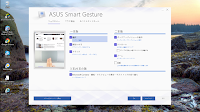→結局 東芝製SSHDを再注文しました
→Seagateとは昔から相性が悪いのを忘れていました
→大型ノートPCのススメ その2
→大型ノートPCのススメ
なんだかバタバタと忙しい日々が続いている管理人です。さすがは師走と言ったところでしょうか。
さて、デスクトップPCの代りになる大型ノートPC導入計画もやっと形になりました。結局のところ、選んだノートPCは DELL vostro 3750 です。17.3インチのビジネスノートPCで、intel Coreシリーズ第2世代であるSandy Bridge世代の4コア版i7が搭載されています。グラフィックはCPU内蔵のIntel HDG3000と外部GPUとしてNVIDIA Geforce GT 525Mが搭載されています。ディスプレイは17.3インチHD+(1600x900)で、こちらも目論見通り。性能面以外では日本語バックライトキーボードと3スピーカー内蔵と言ったところでしょうか。
早速手を付けたのはストレージ。中古で購入したところ、付属していたのは5400rpmの320GB HDDでした。本来なら7200rpmのHDDが付属するはずなのですが・・・とりあえずこれを東芝製SSHDに交換しました。(→結局 東芝製SSHDを再注文しました)
当初のHDDと比べると、レスポンスは改善されたようです。ようです?と言うのは、劇的に速度が向上した訳ではないので、あくまでもレスポンスが改善されたと言った感じ。SSDの様な打てば響くような感覚とは違いますが、遅くてイラっとする感じもなく、淡々と熟してくれている感じです。まぁこのvostro 3750についてはHDDが1台しか内蔵出来ませんし、ストレージの高速化については選択肢は少ない方です。SSHD以外ではWD Black2のようなSSD+HDDのハイブリッドドライブも考えましたが、デスクトップPCの代りとしてメインで使用するとなると、120GBのSSD容量では少々不安もありますし、そうなるとデータドライブとして光学ドライブを外した跡に大容量のHDDを内蔵する方法しかありません。とりあえず、今の所は容量と光学ドライブを天秤にかけて、光学ドライブを残す手段を選びました。
実はCPUも交換しました。元々Sandy Bridge世代のIntel CORE i7-2630QM(2.0GHz-2.9GHz)モデルなのですが、デスクトップPCの方はというとHaswell世代のIntel Core i5-4670(3.4GHz-3.8GHz)を使用していて、ちょっと物足りない感じがしていました。そこで同程度のパフォーマンスが期待できるCORE i7-2860QM辺りを探してみたのですが、如何せんお高い訳で・・・手頃感のあるCORE i7-2820QMが手に入ったのでこちらに載せ替えしました。vostro 3750の筐体は比較的容量があって放熱重視設計のようなので、安心してスペックアップできますね。
とまぁ、この辺でOKを出すはずだったのですが、使い込むにつれ致命的な欠陥が見えてきました。それはディスプレイでした。機種選定当初より解像度はHD+(1600x900)で決め打ちしてきたので、その点については問題ありません。しかし、なんとも表示状態が悪いことと言ったら。覚悟はしていまいしたがとにかく視野角が狭いのです。キーボードを打ちながら、頭を上下に振ると色味が変わって見えてしまいます。下から覗くと色が反転し、上から覗くと全体的に白っぽくなります。写真の加工や整理を主にするつもりだったのですが・・・色味やコントラストの調整なんかもさっぱり効果はありませんでした。折角のグラボ内蔵も意味なしですね。
Windows7で使用する分についてはドット・バイ・ドットで綺麗に見えていた画面も、Windows10にするとどれもボケボケです。調整の範囲を超えています。そんな訳でこちらも交換対象にノミネートしました。vostro 3750自体はディスプレイはこのHD+しかラインナップはありませんが、同世代の兄弟機種にXPS17があります。色々調べて行く内に、とうとうオークションでvostro 3750用を謳っているフルHD(1920x1080)パネルを発見しました。フルHDパネルについては、どこのメーカーでも比較的視野角や表示能力等は確保されているようですのでイチかバチかで購入。交換してみましたがこれは大正解でした。
それぞれのディスプレイの表示能力については下記のサイトが参考になります。
・Review Dell Vostro 3750 Notebook
・Review Dell XPS 17 Notebook (i7-2630QM & GT 555M)
正にこんな感じです。
ディスプレイを交換してから数日使ってみましたが、懸念していた文字の大きさなども問題ありませんでした。交換したディスプレイパネルはLG製だったので案の定若干色味が青いですが、ある程度調整はできそうです。視野角もIPS液晶に比べれば劣りますが、卓上で使用する分にはほぼ問題ありません。他のメーカー製PCもそうですが、フルHD以上のディスプレイパネルについては、基本的に上位グレードに搭載される事が多いことから一定のスペックは持っていると考えて良いかもしれませんね。その反面廉価グレードでは真っ先にコストダウンの影響を受けるパーツでもあります。
このvostro 3750が完成してここ数日、デスクトップPCの電源を入れていません。約200GBあった写真データも全部移してしまい、新たに撮ってきた写真も全てvostro 3750に取り込んでいます。
グラフィック能力はと言うと、ファイナルファンタジーXIV: 蒼天のイシュガルド ベンチマークで「1280x720 標準品質(ノートPC)」では「快適」でした。ただしNVIDIAのドライバが最新版(2015.12.1)ですと、ベンチマークのスコアが上がりません。NVIDIAのツールでHDG3000とGT 525Mを切り替えるとエラーとなってしまいHDG3000しか使用していないのが原因の様です。これは一つ前のドライバを使用すれば、グラフィックをGT 525Mに固定してもエラーが出なくなりました。
一応これで、メインのデスクトップの環境を丸ごと移せそうです。
システム全体でも約3kgですので、長期出張や帰省なども車での移動なら持ち出しも十分可能ですし、何より普段使っているシステムを丸ごと持って行けるのが良いところ。
自分なりにカスタムした甲斐もあってか、かなりお気に入りのPCになりました。
最近のノートPCではできない楽しみ方でしょうかね。
2015年12月21日月曜日
2015年12月15日火曜日
格安SIMフリースマホ AuBee smartphone elm. 気になります

【12月21日以降出荷予定】SIMフリースマホ AuBee smartphone 「elm.」 (バックパネル2枚付き:レッド/ブラック) + OCNモバイルONE音声通話対応SIMパッケージセット 【送料無料】
現在covia F4s+を通話用スマホとして使用している管理人です。久々にSIMフリースマホ関連の情報を覗いていたら、ちょっと面白そうな端末が出てきました。
F4s+と同じ4インチのSIMフリースマホで、サイズもほぼ同じようですね。重量は若干重いみたいですが、その分バッテリーが1700mAh(F4s+は1350mAh)と多く、また、カメラも500万画素のオートフォーカス付き(F4s+は200万画素パンフォーカス)、OSはandroid5.1(F4s+は4.4)となっています。
価格はバックパネルが赤と黒の2枚付属し¥6,800円(税抜・送料込)との事で、NTTコムストア by goo Simsellerでの販売となっています。既に初期発送ロット分は完売のようで、現在は12月21日以降出荷予定となっています。goo Simseller は本家NTTコムストアの他にも、楽天市場やヤフー店もありますので、お好きなところでどうぞ。
付属のOCNモバイルONE音声通話対応SIMパッケージは申込方式となっていますので、購入したからと言ってSIM契約は必須ではありません。これはPolaroid pigu の時も同様でした。
価格は何処も¥7,344(税込・送料込)ですが、楽天市場店、Yahoo!ショッピング店についてはそれぞれクーポンやポイント還元などありますので、確認してから購入してくださいね。
管理人の場合はYahoo!ショッピング店がYahoo!プレミアム会員特典でポイントがTポイントが657Pと対象者限定クーポンで300円オフだったので、Yahoo!ショッピング店で購入することにしました。
届きましたら、F4s+との比較でもしてみたいと思います。
2015年11月28日土曜日
結局 東芝製SSHDを再注文しました
→Seagateとは昔から相性が悪いのを忘れていました
→大型ノートPCのススメ その2
→大型ノートPCのススメ
結局↓のSeagate製SSHDはアマゾンへ返品しました。
Seagate SSHD 2.5inch SATA 6Gb/s 1TB 64MB 5400rpm SSD(8GB MLC)+HDDハイブリッド(9.5mm) ST1000LM014 Recertified ¥8,980.-
11月25日(水曜日)に着払いのゆうパックで、送られて来た時と同じ梱包状態で返送しました。北海道から返品センターまでは中一日、27日の金曜日には配達完了されたようで、同日アマゾンより返金分のギフト券(コード)がメールにて届きました。なんという素早い対応・・・
この数日間WDにするか東芝にするかと悩み、レビューやレポートを見て悩み・・・そんな折、また新たな(物は新しくはないのですが)アイテムを発見!
WD Black2 2.5inch 120GB SSD+1.0TB HDD 9.5mm Dual Drive リテールパッケージ
120GBのSSDと1TBのHDDが合体したもので、一つのSATA端子を共有し、PCからはSSDとHDDが別々に(2ドライブ)利用できるという優れもの。ノートPCなどのストレージ内蔵スペースが一つしかない機種にはもってこい!SSHDなどのハイブリッドHDDとは違い、SSD部分はキャッシュではなく普通のSSDドライブとして使用しますので、OSやアプリをSSD側に、1TBのHDDはデータドライブにと言った使い方を想定しているようです。
管理人、地元のヨドバシに在庫があって、ちょっと心がグラついたのですが・・・いかんせん値段がSSHDの約3倍です。パフォーマンスは圧倒的にこのWD Black2の方が良いと思いますが、そこまで必要か?と言う疑問と、別のパーツにも散在してしまったこともあり、今回はもう一度SSHDで勝負してみようと考えました。前述のSeagate製SSHDは不具合があったにせよそのパフォーマンスは必要十分と管理人は判断しています。
そんな訳で機種選択はまた振り出しに戻る訳です。
WD SSHD 内蔵ハードディスク 2.5インチ 1TB Blue WD10J31X / 8GB MLC / SATA3.0 ¥9,980.-
TOSHIBA MQ02ABD100H 2.5インチ 5400rpm 64MB 1TB SSHD 8GB 並行輸入 ¥9,990.-
最後まで上記2種のSSHDとSSD+HDDのWD Black2とで迷いました。WD Black2は発売後数年経ちますが以降後継機種や他のメーカーから同様の機種が発売されていないようです。それはおそらく需要的にニッチであり、またコストパフォーマンスもイマイチであるためではないでしょうか。スペック的には非常に魅力なのですが、実用に耐え得るそこそこのパフォーマンスがあるSSHDが約1/3の価格で入手できること、またデスクトップPCはもとより、ノートPCでもHDDを2スロット備えているものや、(やろうと思えば)光学ドライブと置き換えでHDDを内蔵できるものなどはSSDとHDDを別々に購入した方が遥かに安上がりであることなどを考えると、やはり需要は限られてくると思います。価格的に15,000円~せめて20,000円くらいであれば手を出していたことでしょう。
結局、散々迷った挙句、最後は東芝製SSHDに決めました。戻ってきたアマゾンのギフト券+千円くらいですね。どうやら東芝製SSHDはSeagate製やWD製のSSHDとはアルゴリズムが異なるらしく、ベンチマーク等にも数値が反映されるそうで、それはそれでちょっと楽しみでもあります。
→大型ノートPCのススメ その2
→大型ノートPCのススメ
結局↓のSeagate製SSHDはアマゾンへ返品しました。
Seagate SSHD 2.5inch SATA 6Gb/s 1TB 64MB 5400rpm SSD(8GB MLC)+HDDハイブリッド(9.5mm) ST1000LM014 Recertified ¥8,980.-
11月25日(水曜日)に着払いのゆうパックで、送られて来た時と同じ梱包状態で返送しました。北海道から返品センターまでは中一日、27日の金曜日には配達完了されたようで、同日アマゾンより返金分のギフト券(コード)がメールにて届きました。なんという素早い対応・・・
この数日間WDにするか東芝にするかと悩み、レビューやレポートを見て悩み・・・そんな折、また新たな(物は新しくはないのですが)アイテムを発見!
WD Black2 2.5inch 120GB SSD+1.0TB HDD 9.5mm Dual Drive リテールパッケージ
120GBのSSDと1TBのHDDが合体したもので、一つのSATA端子を共有し、PCからはSSDとHDDが別々に(2ドライブ)利用できるという優れもの。ノートPCなどのストレージ内蔵スペースが一つしかない機種にはもってこい!SSHDなどのハイブリッドHDDとは違い、SSD部分はキャッシュではなく普通のSSDドライブとして使用しますので、OSやアプリをSSD側に、1TBのHDDはデータドライブにと言った使い方を想定しているようです。
管理人、地元のヨドバシに在庫があって、ちょっと心がグラついたのですが・・・いかんせん値段がSSHDの約3倍です。パフォーマンスは圧倒的にこのWD Black2の方が良いと思いますが、そこまで必要か?と言う疑問と、別のパーツにも散在してしまったこともあり、今回はもう一度SSHDで勝負してみようと考えました。前述のSeagate製SSHDは不具合があったにせよそのパフォーマンスは必要十分と管理人は判断しています。
そんな訳で機種選択はまた振り出しに戻る訳です。
WD SSHD 内蔵ハードディスク 2.5インチ 1TB Blue WD10J31X / 8GB MLC / SATA3.0 ¥9,980.-
TOSHIBA MQ02ABD100H 2.5インチ 5400rpm 64MB 1TB SSHD 8GB 並行輸入 ¥9,990.-
最後まで上記2種のSSHDとSSD+HDDのWD Black2とで迷いました。WD Black2は発売後数年経ちますが以降後継機種や他のメーカーから同様の機種が発売されていないようです。それはおそらく需要的にニッチであり、またコストパフォーマンスもイマイチであるためではないでしょうか。スペック的には非常に魅力なのですが、実用に耐え得るそこそこのパフォーマンスがあるSSHDが約1/3の価格で入手できること、またデスクトップPCはもとより、ノートPCでもHDDを2スロット備えているものや、(やろうと思えば)光学ドライブと置き換えでHDDを内蔵できるものなどはSSDとHDDを別々に購入した方が遥かに安上がりであることなどを考えると、やはり需要は限られてくると思います。価格的に15,000円~せめて20,000円くらいであれば手を出していたことでしょう。
結局、散々迷った挙句、最後は東芝製SSHDに決めました。戻ってきたアマゾンのギフト券+千円くらいですね。どうやら東芝製SSHDはSeagate製やWD製のSSHDとはアルゴリズムが異なるらしく、ベンチマーク等にも数値が反映されるそうで、それはそれでちょっと楽しみでもあります。
2015年11月25日水曜日
covia FLEAZ F4s+ と geanee FXC-35 を使い比べています
→3.5インチ Android SIMフリースマホ FXC-35 を入手しました
geanee FXC-35をここ2ヶ月くらい主に通話用として使用してきました。covia F4s+の方は手放すつもりだったのですが・・・
FXC-35にはPolaroid piguと同じMediaTek製のプロセッサ(SOC)を使用していることもあり、piguの持病であったバッテリー残量の誤表示についても同様に発生するようです。管理人のFXC-35にも発症し、これはバッテリーを一度外して付け直すことによって正常な値を取り戻すことが出来ます。アプリも色々と入れてみましたが、結果的には相変わらず誤表示については改善されることはありませんでした。
電源管理などの常駐アプリを入れたせいかもしれませんが、バッテリーが以前より持ちません。待ち受けだかけなら2週間近く・・・だったのですが、今ではギリギリ丸2日持つかどうかと言ったところです。ニュース配信アプリと一日5分程度の通話なのですが、結局毎日充電しておかないと危険な感じです。それにもましてバッテリー残量が正常に表示されていないこともあり、だんだんと使い勝手が悪く感じてきました。
そんな訳で一旦ほとんど使っていなかったF4s+を通話用としてしばらく使ってみることにします。
大きさは3.5インチのFXC-35に比べ4インチのF4s+の方が幅が5mm程度、高さ(長さ)が1cm程度大きく、厚みに関しては数mm程度でしょうが薄くなっています。数値的にはそれほど差はないような気がするのですが、実際手に持ってみるとその感触は全く異なります。FXC-35の方が掌にシックリと馴染み、5mm程度しか大きくないその幅がF4s+の持ち易さをスポイルしているように感じます。それとは逆に端末を摘んで持った時にはF4s+の薄さがより実感できます。携帯性についてはこの厚みがそのまま反映するかのように、スーツやワイシャツの胸ポケットに入れるのであれば薄いF4s+の方が良いですね。
バッテリーについてですが、F4s+はSNS関係のアプリを数種類インストールし、BTテザリングの子機として繋ぎっぱなしで運用しています。日中もチョイチョイ使いながら夜寝る前には40%くらい残っていましたので、思ったよりも持つと言うイメージでした。FXC-35も同様の使い方を想定していたのですが、アプリを使わなくてはBTテザリングの子機になれないこともあり、また、画面も解像度が低く表示領域が狭いこともあって、こちらはほぼ通話専用機として使用していました。
画面に関しては4インチIPS液晶のF4s+の方が圧倒的に優れており、テキストやSNSもバッチリです。今まではFXC-35を通話専用として、そしてGALAXY Note 3をネットやSNSなど通信専用として使用していました。それが今回はGalaxy Note 3をBTテザリングの親機として、F4s+を子機として接続し、電話&SNS関係&ちょっとしたネットなどはF4s+の方で賄うようにしています。これで一日バッテリーが持つのであれば十分です。
通話の音質がF4s+の方が悪いのですが、これは慣れでどうにかなるものなのでしょうか。ここら辺はもっと使い込んでいかないと判断の付かないところですね。
geanee FXC-35をここ2ヶ月くらい主に通話用として使用してきました。covia F4s+の方は手放すつもりだったのですが・・・
FXC-35にはPolaroid piguと同じMediaTek製のプロセッサ(SOC)を使用していることもあり、piguの持病であったバッテリー残量の誤表示についても同様に発生するようです。管理人のFXC-35にも発症し、これはバッテリーを一度外して付け直すことによって正常な値を取り戻すことが出来ます。アプリも色々と入れてみましたが、結果的には相変わらず誤表示については改善されることはありませんでした。
電源管理などの常駐アプリを入れたせいかもしれませんが、バッテリーが以前より持ちません。待ち受けだかけなら2週間近く・・・だったのですが、今ではギリギリ丸2日持つかどうかと言ったところです。ニュース配信アプリと一日5分程度の通話なのですが、結局毎日充電しておかないと危険な感じです。それにもましてバッテリー残量が正常に表示されていないこともあり、だんだんと使い勝手が悪く感じてきました。
そんな訳で一旦ほとんど使っていなかったF4s+を通話用としてしばらく使ってみることにします。
大きさは3.5インチのFXC-35に比べ4インチのF4s+の方が幅が5mm程度、高さ(長さ)が1cm程度大きく、厚みに関しては数mm程度でしょうが薄くなっています。数値的にはそれほど差はないような気がするのですが、実際手に持ってみるとその感触は全く異なります。FXC-35の方が掌にシックリと馴染み、5mm程度しか大きくないその幅がF4s+の持ち易さをスポイルしているように感じます。それとは逆に端末を摘んで持った時にはF4s+の薄さがより実感できます。携帯性についてはこの厚みがそのまま反映するかのように、スーツやワイシャツの胸ポケットに入れるのであれば薄いF4s+の方が良いですね。
バッテリーについてですが、F4s+はSNS関係のアプリを数種類インストールし、BTテザリングの子機として繋ぎっぱなしで運用しています。日中もチョイチョイ使いながら夜寝る前には40%くらい残っていましたので、思ったよりも持つと言うイメージでした。FXC-35も同様の使い方を想定していたのですが、アプリを使わなくてはBTテザリングの子機になれないこともあり、また、画面も解像度が低く表示領域が狭いこともあって、こちらはほぼ通話専用機として使用していました。
画面に関しては4インチIPS液晶のF4s+の方が圧倒的に優れており、テキストやSNSもバッチリです。今まではFXC-35を通話専用として、そしてGALAXY Note 3をネットやSNSなど通信専用として使用していました。それが今回はGalaxy Note 3をBTテザリングの親機として、F4s+を子機として接続し、電話&SNS関係&ちょっとしたネットなどはF4s+の方で賄うようにしています。これで一日バッテリーが持つのであれば十分です。
通話の音質がF4s+の方が悪いのですが、これは慣れでどうにかなるものなのでしょうか。ここら辺はもっと使い込んでいかないと判断の付かないところですね。
2015年11月24日火曜日
Seagateとは昔から相性が悪いのを忘れていました
→大型ノートPCのススメ
→大型ノートPCのススメ その2
前回のエントリーで購入したSSHD
Seagate SSHD 2.5inch SATA 6Gb/s 1TB 64MB 5400rpm SSD(8GB MLC)+HDDハイブリッド(9.5mm) ST1000LM014 Recertified ¥8,980.-
ですが、連休初日の土曜日、それも夜に郵便局のメール便で届きました。
カスタマーレビューの投稿にもあったように、SSHD本体はペラペラの静電袋に包まれているだけで、それがエアキャップ(プチプチの緩衝材)が内貼りされているアマゾン封筒に入って送られてきました。メール便ですのでポスト投函で配達完了ですが、管理人の住んでいるアパートはドアの新聞受けに投函されました。投函口には新聞受けなどもなく、ただストンと玄関内に落ちる構造です。そう、1m弱の高さからコンクリートの床にそのまま落ちるのです。
投函された時には管理人は在宅しており、その音を聞きました。「カツン!」と硬いものと硬いものがぶつかる音でした。
さて、早速開封し、その梱包の薄さにちょっと驚き、とりあえずUSB3.0の外付けHDDケースに押し込みます。使用予定のノートPCに接続しますが、反応するのは最初だけですぐに接続が切れてしまいます。何度か繰り返してみましたが結果は同じ。どうやらノートPC側のドライバが落ちてしまうようで、デスクトップPCに接続したところ無事認識。領域確保とフォーマットをデスクトップ側で行い、ノートPCに戻すと、今度は無事認識されました。そのままノートPCの内蔵HDDのクローンを作成し、ノートPCのHDDと入れ替えた後、起動します。
最初は普通のHDDと変わらない速度で起動しましたが、何度か起動~シャットダウンを繰り返すことによってコールドスタートがSSD並みに速くなりました。これだけパフォーマンスがアップすれば十分・・・と思っていたのですが、それから不具合がいくつか発生し始めます。
・アプリケーション終了時にフリーズ
→特定のアプリケーションでは確実にフリーズする
・再起動時にストレージを見失い起動失敗
→シャットダウン~コールドスタートでは問題なし
・シーク音が非常に大きい
→「ジジジ・・・」「カリカリカリ・・・」と耳障りな音が発生
72,00回転のHDDならば少しはそんな音もするだろうと思っていますが、54,00回転の音のレベルじゃありません。もしかしたら投函されたときに内部で破損したのかも?とも考えました。いずれにせよ、昔からSeagate製HDDとは相性が悪いなぁと・・・
一応、販売者あてにアマゾン経由で症状の連絡等をメールしていたのですが、休み明けの本日返事が届き「「アマゾンの注文履歴から返品手続きをする」ようにとの事でした。「商品の返品・交換」ボタンを押すと、返品手続きに直結してしまうので、その前に対応指示を仰ごうかと思ったのですがその必要は無かったようですね。
どうせ別のSSHDを購入するつもりなので、手早く済みそうな「ギフト券払い」でお願いすることにします。返品も故障については着払いでOKとの事ですので、明日にでも発送するつもりです。
取りあえずの感触ではありますが、管理人的にはSSHDは「使える」と判断しました。
代替のSSHD候補は前回のエントリー同様下記のどちらかになりそうです。
WD SSHD 内蔵ハードディスク 2.5インチ 1TB Blue WD10J31X / 8GB MLC / SATA3.0 ¥9,980.-
TOSHIBA MQ02ABD100H 2.5インチ 5400rpm 64MB 1TB SSHD 8GB 並行輸入 ¥9,990.-
シーク音については東芝は「静か」「ほとんどしない」などのようですが、WDは「静か」「気にならない」といったコメントがありました。WDはまだ発売されて間もないようで情報も少なく、管理人の今までの経験からすると東芝の方が「静か」さでは上回っているような気がします。ただし東芝は並行輸入品であることやWDは3年保障が付いていることなど、安心材料はWDの方が東芝を上回ります。技術的な部分ではこの分野新参のWDよりは東芝の方が安定しているような気もしますし。
一度失敗していることもあり、今回は外したくないところです。
→大型ノートPCのススメ その2
前回のエントリーで購入したSSHD
Seagate SSHD 2.5inch SATA 6Gb/s 1TB 64MB 5400rpm SSD(8GB MLC)+HDDハイブリッド(9.5mm) ST1000LM014 Recertified ¥8,980.-
ですが、連休初日の土曜日、それも夜に郵便局のメール便で届きました。
カスタマーレビューの投稿にもあったように、SSHD本体はペラペラの静電袋に包まれているだけで、それがエアキャップ(プチプチの緩衝材)が内貼りされているアマゾン封筒に入って送られてきました。メール便ですのでポスト投函で配達完了ですが、管理人の住んでいるアパートはドアの新聞受けに投函されました。投函口には新聞受けなどもなく、ただストンと玄関内に落ちる構造です。そう、1m弱の高さからコンクリートの床にそのまま落ちるのです。
投函された時には管理人は在宅しており、その音を聞きました。「カツン!」と硬いものと硬いものがぶつかる音でした。
さて、早速開封し、その梱包の薄さにちょっと驚き、とりあえずUSB3.0の外付けHDDケースに押し込みます。使用予定のノートPCに接続しますが、反応するのは最初だけですぐに接続が切れてしまいます。何度か繰り返してみましたが結果は同じ。どうやらノートPC側のドライバが落ちてしまうようで、デスクトップPCに接続したところ無事認識。領域確保とフォーマットをデスクトップ側で行い、ノートPCに戻すと、今度は無事認識されました。そのままノートPCの内蔵HDDのクローンを作成し、ノートPCのHDDと入れ替えた後、起動します。
最初は普通のHDDと変わらない速度で起動しましたが、何度か起動~シャットダウンを繰り返すことによってコールドスタートがSSD並みに速くなりました。これだけパフォーマンスがアップすれば十分・・・と思っていたのですが、それから不具合がいくつか発生し始めます。
・アプリケーション終了時にフリーズ
→特定のアプリケーションでは確実にフリーズする
・再起動時にストレージを見失い起動失敗
→シャットダウン~コールドスタートでは問題なし
・シーク音が非常に大きい
→「ジジジ・・・」「カリカリカリ・・・」と耳障りな音が発生
72,00回転のHDDならば少しはそんな音もするだろうと思っていますが、54,00回転の音のレベルじゃありません。もしかしたら投函されたときに内部で破損したのかも?とも考えました。いずれにせよ、昔からSeagate製HDDとは相性が悪いなぁと・・・
一応、販売者あてにアマゾン経由で症状の連絡等をメールしていたのですが、休み明けの本日返事が届き「「アマゾンの注文履歴から返品手続きをする」ようにとの事でした。「商品の返品・交換」ボタンを押すと、返品手続きに直結してしまうので、その前に対応指示を仰ごうかと思ったのですがその必要は無かったようですね。
どうせ別のSSHDを購入するつもりなので、手早く済みそうな「ギフト券払い」でお願いすることにします。返品も故障については着払いでOKとの事ですので、明日にでも発送するつもりです。
取りあえずの感触ではありますが、管理人的にはSSHDは「使える」と判断しました。
代替のSSHD候補は前回のエントリー同様下記のどちらかになりそうです。
WD SSHD 内蔵ハードディスク 2.5インチ 1TB Blue WD10J31X / 8GB MLC / SATA3.0 ¥9,980.-
TOSHIBA MQ02ABD100H 2.5インチ 5400rpm 64MB 1TB SSHD 8GB 並行輸入 ¥9,990.-
シーク音については東芝は「静か」「ほとんどしない」などのようですが、WDは「静か」「気にならない」といったコメントがありました。WDはまだ発売されて間もないようで情報も少なく、管理人の今までの経験からすると東芝の方が「静か」さでは上回っているような気がします。ただし東芝は並行輸入品であることやWDは3年保障が付いていることなど、安心材料はWDの方が東芝を上回ります。技術的な部分ではこの分野新参のWDよりは東芝の方が安定しているような気もしますし。
一度失敗していることもあり、今回は外したくないところです。
2015年11月19日木曜日
大型ノートPCのススメ その2
→大型ノートPCのススメ
昨晩、「大型ノートPC」が手元にやって来ました。
中古でしたのでメーカー製PCですがリカバリーディスクなど無く、とりあえずCOAラベルに準じたOS(Windows 7 Pro)がインストールされているだけの代物でした。内蔵ストレージは320GBのHDDで、メーカーの仕様書を見る限りでは7,200rpmの物を使用しているようですが、届いたPCのHDDは5,400rpm仕様。nVIDIA製の外部GPU内蔵モデルですが、HDDの中を見たら何故かATI製のCCC(Catalyst control center)がインストールされている始末。うむ・・・
メーカー製のアプリケーションやドライバなどは特に見当たりませんで、バックアップも取らず早速Windows10にアップデートします。「システムで予約済みのパーティションを更新できませんでした」エラーなんかも発生しましたが、何とかアップデート完了。ここら辺の内容も折を見て別にエントリーしておこうかと思います。
結局Core iシリーズ第2世代(Sandy Bridge)の17インチ(ビジネス)ノートになりましたが、GPU にGeForce GT525M 搭載です。そしてCPUは4コアのCore i7 2630QM と結構パワフルな構成です。メモリが4GBだったのと、HDDが前述の通りだったので、その部分は強化対象と考えています。
そんな訳で、前回のエントリーでも迷っていた内蔵ストレージについてですが、さて、どうしたものかと。予算は1万円くらいで考えると、SSDの250GBクラスかSSHDの1TBクラス、若しくはHDDの2TBクラスとか・・・? 現在デスクトップを使っている作業の内、写真をSNSにアップする作業がほぼ日課となっていまして、これをノートPC単体でできるようになるとデスクトップの稼働率を大幅に下げることが出来そうです。かれこれ3~4年の撮り貯めたデータが約200GBありまして、これをPicasaというアプリケーションで一元管理しています。もちろんネットワークドライブにバックアップは取ってありますが、カメラ(SDカード)からの取り込みから保存までは一気に行いたいところ。なので、それなりに容量があって、折角のCPU パワーを活かせる速度とレスポンスを持ったストレージとなると、SSHDがベストの選択になりそうです。まぁ、初体験でもあるので、興味本位といった部分もかなりのウエイトを占めていますが・・・
と、言うことで適当そうなものをピックアップしてみました。
Seagate SSHD 2.5inch SATA 6Gb/s 1TB 64MB 5400rpm SSD(8GB MLC)+HDDハイブリッド(9.5mm) ST1000LM014 Recertified ¥8,980.-
WD SSHD 内蔵ハードディスク 2.5インチ 1TB Blue WD10J31X / 8GB MLC / SATA3.0 ¥9,980.-
TOSHIBA MQ02ABD100H 2.5インチ 5400rpm 64MB 1TB SSHD 8GB 並行輸入 ¥9,990.-
管理人は価格の安さに釣られてSeagateにしましたが、良く見てみるとこれはメーカーリフレッシュ品らしいですね。WDもメーカーサイトを調べるとSATA6.0になっていましたので、それなら保証のしっかりしたこちらでも良かったかもと少しだけ後悔しています。TOSHIBAも同様にSATA6.0らしく、並行輸入品とは言え安心感はあるのかな?と。
週末には届きそうなので、結果はまた別にエントリーしたいと思います。
昨晩、「大型ノートPC」が手元にやって来ました。
中古でしたのでメーカー製PCですがリカバリーディスクなど無く、とりあえずCOAラベルに準じたOS(Windows 7 Pro)がインストールされているだけの代物でした。内蔵ストレージは320GBのHDDで、メーカーの仕様書を見る限りでは7,200rpmの物を使用しているようですが、届いたPCのHDDは5,400rpm仕様。nVIDIA製の外部GPU内蔵モデルですが、HDDの中を見たら何故かATI製のCCC(Catalyst control center)がインストールされている始末。うむ・・・
メーカー製のアプリケーションやドライバなどは特に見当たりませんで、バックアップも取らず早速Windows10にアップデートします。「システムで予約済みのパーティションを更新できませんでした」エラーなんかも発生しましたが、何とかアップデート完了。ここら辺の内容も折を見て別にエントリーしておこうかと思います。
結局Core iシリーズ第2世代(Sandy Bridge)の17インチ(ビジネス)ノートになりましたが、GPU にGeForce GT525M 搭載です。そしてCPUは4コアのCore i7 2630QM と結構パワフルな構成です。メモリが4GBだったのと、HDDが前述の通りだったので、その部分は強化対象と考えています。
そんな訳で、前回のエントリーでも迷っていた内蔵ストレージについてですが、さて、どうしたものかと。予算は1万円くらいで考えると、SSDの250GBクラスかSSHDの1TBクラス、若しくはHDDの2TBクラスとか・・・? 現在デスクトップを使っている作業の内、写真をSNSにアップする作業がほぼ日課となっていまして、これをノートPC単体でできるようになるとデスクトップの稼働率を大幅に下げることが出来そうです。かれこれ3~4年の撮り貯めたデータが約200GBありまして、これをPicasaというアプリケーションで一元管理しています。もちろんネットワークドライブにバックアップは取ってありますが、カメラ(SDカード)からの取り込みから保存までは一気に行いたいところ。なので、それなりに容量があって、折角のCPU パワーを活かせる速度とレスポンスを持ったストレージとなると、SSHDがベストの選択になりそうです。まぁ、初体験でもあるので、興味本位といった部分もかなりのウエイトを占めていますが・・・
と、言うことで適当そうなものをピックアップしてみました。
Seagate SSHD 2.5inch SATA 6Gb/s 1TB 64MB 5400rpm SSD(8GB MLC)+HDDハイブリッド(9.5mm) ST1000LM014 Recertified ¥8,980.-
WD SSHD 内蔵ハードディスク 2.5インチ 1TB Blue WD10J31X / 8GB MLC / SATA3.0 ¥9,980.-
TOSHIBA MQ02ABD100H 2.5インチ 5400rpm 64MB 1TB SSHD 8GB 並行輸入 ¥9,990.-
管理人は価格の安さに釣られてSeagateにしましたが、良く見てみるとこれはメーカーリフレッシュ品らしいですね。WDもメーカーサイトを調べるとSATA6.0になっていましたので、それなら保証のしっかりしたこちらでも良かったかもと少しだけ後悔しています。TOSHIBAも同様にSATA6.0らしく、並行輸入品とは言え安心感はあるのかな?と。
週末には届きそうなので、結果はまた別にエントリーしたいと思います。
2015年11月13日金曜日
大型ノートPCのススメ
→SHARP PC-BM10の変態ぶりに惹かれました
一時期 SHARP PC-BM10 という大型のノートPCをメインとして使っていました。16.4インチで解像度はフルHD(1980x1080)です。キーボードもテンキーまで付いたフルサイズで、なかなか使い易いマシンでした。ただ使い込んでいくに従って、徐々にディスプレイの解像度が気になってきまして、16.4インチにフルHDクラスの解像度は小さ過ぎるという結論に達した訳です。
長年使っているデスクトップでは24インチでWUXGA(1920x1200)と27インチでWQHD(2560x1440)の2枚を繋げています。27インチWQHDの方でも少し小さめかな?と思っているくらいですが、ほぼ用途が動画と写真になっていますのでそれ程支障はありません。1インチ当たりの画素密度で言うと、前者の24インチWUXGAが94ppiとなり、後者の27インチWQHDが109ppiとなります。ちなみにPC-BM10では134ppiでちょっと辛かったのですが何とか・・・。12.5インチのXPS 12に至っては176ppiととても高精細で綺麗なのですがテキストベースの作業やネット閲覧にはちょっと辛い感じです。
ノートPC前提で入手が比較的楽な、ディスプレイが大きいPCとなると、17インチクラス(17.3インチ)が妥当なところでしょうか。しかしながらこのクラスでもフルHDになると127ppiでまだ細か過ぎる印象です。HD+(1600x900)くらいになると106ppiで、この辺りが許容範囲かと思いました。縦方向の900pixは何気に使い易いですね。さすがにHD(1366x768)ではメインとしては狭く感じます。
参考:画面解像度の計算機
17インチクラスは中々ニッチなサイズで、選べるほど種類は豊富にありません。現行機種ではDELL Inspiron 17 5000シリーズや東芝 dynabook の在庫処分品(?)が7万~8万円台で購入可能なモデルが見つかりましたが、それでもちょっと高いですね。と言うことで中古市場も視野に入れ機種選択してみます。CPU性能についてはCore iシリーズの第2世代(Sandy Bridge)辺りからは現在でも十分使い物になります。大きく進化しているのは、主に省電力性能と内蔵グラフィック能力と言ったところでしょう。そう考えるとCPUはCore i5以上で、グラフィック能力が必要ならば外部GPUが内蔵された機種を選定すればまだ数年は現役で行けそうです。
CPU能力比較については管理人はPassMarkのサイトを利用しています。各CPUの性能を表す数値は相対数値となっているようですので、数値は変動しているようです。ちなみに現在はatom z3xxx系が1000前後、4コアのPentiumで2000くらいでした。2000くらいあればネットやメールなどならば十分快適に行えます。XPS 12のCPUがCore i5-3317U でPassMarkの値が3000くらい。このくらいあると極端にヘビーな使い方でない限り、ほぼ何事にも問題なく使用できるでしょう。
動画関係もSandy Bridge世代以降であれば内蔵グラフィックスで事足りるでしょうが、今時のintel HDグラフィックス 4400や5500以上を求めるならば外部GPUが必要です。GeForce GT425Mや525Mあたりでも前者の1.5倍程度のスペックはあるようですので、金額との折り合いを付けるのはこのラインではないでしょうか。
17インチクラスは筐体が大きいこともあり、機種によってはHDDなどのストレージを2台内蔵できたり、通常のステレオスピーカーとは別にウーハーが内蔵されていたりと機種によって様々です。また上位機種の位置付けにもなっており、BDドライブやキーボードバックライト、TVチューナーなどが内蔵されているものもあります。管理人的にはキーボードバックライトはマストアイテムで、光学ドライブはDVD-RW対応であれば十分です。今のところBDまでは必要ありませんし、常時使うものでもありませんので、光学ドライブ用のHDDマウンタあたりを使用してデータドライブ用に使用しても良いかと思っています。そんな考えなので、ストレージを最初から2台内蔵できる筐体も「あれば便利」程度です。
ストレージについても少々悩みます。
SSDの価格も下がってきまして、数年前の120GBクラスの価格で倍の250GBの物が買えるようになりました。管理人の「ノートPCとしての使い方」ならば120GB程度でも十分です。デスクトップだって120GBのSSDを2台、RAID0で使用(計250GB)していますが、容量的には全然余裕です。要らないアプリケーションは消してしまいますし、データは別にDドライブとして接続している1TBのHDDに全て保存しています。ノートPCにデータを沢山保存するのか?と言われると、現段階では何とも判断が付きません。システムとアプリケーション用のドライブと割り切るのならSSDの容量でも十分かと思っています。今なら250GBのSSDが1万円前後と価格と容量のバランスが良いかもしれません。
最近気になっているのがSSHDと言うストレージ。従来のHDDに8GB程度のSSDが内蔵されていて、所謂キャッシュのような働きをしてくれるそうです。電源オンのコールドスタートにもある程度の効果があるそうで、起動中はSSDと遜色のないレスポンスとの事。価格的には1TBのSSHDが1万円前後で販売されていますので、SSDと比べるとおよそ4倍の容量を手に入れることができます。通常のHDD+数千円で入手できることを考えると、ストレージはSSDかSSHDかの二択で考えようかと思います。
大型ノートにタッチパネルは必要か?
管理人は「必要ない」と考えます。16インチのPC-BM10はタッチパネル内蔵でした。デジタイザペンは使用しましたが、それはあくまでも入力デバイスとしてであって、例えるならキーボードの代りです。タッチパッドやマウスの代りではありませんでした。かと言って10インチのSwitch 10でタッチしないかと言えば、こちらは結構使っています。要はキーボードの「ホームポジションからの距離」と「ディスプレイの大きさ」なのだと思います。手の(腕の)動かす距離が長いと「わざわざ」タッチしなくなります。そう、「わざわざ」なんですね。
そんな訳で、新品には手が届きそうにもないので相変わらず中古を物色しています。キーボードバックライト対応の機種は限られていますので、スペック的にはビジネスノートでも良いかな?と言うところですね。
ノートPC前提で入手が比較的楽な、ディスプレイが大きいPCとなると、17インチクラス(17.3インチ)が妥当なところでしょうか。しかしながらこのクラスでもフルHDになると127ppiでまだ細か過ぎる印象です。HD+(1600x900)くらいになると106ppiで、この辺りが許容範囲かと思いました。縦方向の900pixは何気に使い易いですね。さすがにHD(1366x768)ではメインとしては狭く感じます。
参考:画面解像度の計算機
17インチクラスは中々ニッチなサイズで、選べるほど種類は豊富にありません。現行機種ではDELL Inspiron 17 5000シリーズや東芝 dynabook の在庫処分品(?)が7万~8万円台で購入可能なモデルが見つかりましたが、それでもちょっと高いですね。と言うことで中古市場も視野に入れ機種選択してみます。CPU性能についてはCore iシリーズの第2世代(Sandy Bridge)辺りからは現在でも十分使い物になります。大きく進化しているのは、主に省電力性能と内蔵グラフィック能力と言ったところでしょう。そう考えるとCPUはCore i5以上で、グラフィック能力が必要ならば外部GPUが内蔵された機種を選定すればまだ数年は現役で行けそうです。
CPU能力比較については管理人はPassMarkのサイトを利用しています。各CPUの性能を表す数値は相対数値となっているようですので、数値は変動しているようです。ちなみに現在はatom z3xxx系が1000前後、4コアのPentiumで2000くらいでした。2000くらいあればネットやメールなどならば十分快適に行えます。XPS 12のCPUがCore i5-3317U でPassMarkの値が3000くらい。このくらいあると極端にヘビーな使い方でない限り、ほぼ何事にも問題なく使用できるでしょう。
動画関係もSandy Bridge世代以降であれば内蔵グラフィックスで事足りるでしょうが、今時のintel HDグラフィックス 4400や5500以上を求めるならば外部GPUが必要です。GeForce GT425Mや525Mあたりでも前者の1.5倍程度のスペックはあるようですので、金額との折り合いを付けるのはこのラインではないでしょうか。
17インチクラスは筐体が大きいこともあり、機種によってはHDDなどのストレージを2台内蔵できたり、通常のステレオスピーカーとは別にウーハーが内蔵されていたりと機種によって様々です。また上位機種の位置付けにもなっており、BDドライブやキーボードバックライト、TVチューナーなどが内蔵されているものもあります。管理人的にはキーボードバックライトはマストアイテムで、光学ドライブはDVD-RW対応であれば十分です。今のところBDまでは必要ありませんし、常時使うものでもありませんので、光学ドライブ用のHDDマウンタあたりを使用してデータドライブ用に使用しても良いかと思っています。そんな考えなので、ストレージを最初から2台内蔵できる筐体も「あれば便利」程度です。
ストレージについても少々悩みます。
SSDの価格も下がってきまして、数年前の120GBクラスの価格で倍の250GBの物が買えるようになりました。管理人の「ノートPCとしての使い方」ならば120GB程度でも十分です。デスクトップだって120GBのSSDを2台、RAID0で使用(計250GB)していますが、容量的には全然余裕です。要らないアプリケーションは消してしまいますし、データは別にDドライブとして接続している1TBのHDDに全て保存しています。ノートPCにデータを沢山保存するのか?と言われると、現段階では何とも判断が付きません。システムとアプリケーション用のドライブと割り切るのならSSDの容量でも十分かと思っています。今なら250GBのSSDが1万円前後と価格と容量のバランスが良いかもしれません。
最近気になっているのがSSHDと言うストレージ。従来のHDDに8GB程度のSSDが内蔵されていて、所謂キャッシュのような働きをしてくれるそうです。電源オンのコールドスタートにもある程度の効果があるそうで、起動中はSSDと遜色のないレスポンスとの事。価格的には1TBのSSHDが1万円前後で販売されていますので、SSDと比べるとおよそ4倍の容量を手に入れることができます。通常のHDD+数千円で入手できることを考えると、ストレージはSSDかSSHDかの二択で考えようかと思います。
大型ノートにタッチパネルは必要か?
管理人は「必要ない」と考えます。16インチのPC-BM10はタッチパネル内蔵でした。デジタイザペンは使用しましたが、それはあくまでも入力デバイスとしてであって、例えるならキーボードの代りです。タッチパッドやマウスの代りではありませんでした。かと言って10インチのSwitch 10でタッチしないかと言えば、こちらは結構使っています。要はキーボードの「ホームポジションからの距離」と「ディスプレイの大きさ」なのだと思います。手の(腕の)動かす距離が長いと「わざわざ」タッチしなくなります。そう、「わざわざ」なんですね。
そんな訳で、新品には手が届きそうにもないので相変わらず中古を物色しています。キーボードバックライト対応の機種は限られていますので、スペック的にはビジネスノートでも良いかな?と言うところですね。
2015年11月10日火曜日
ASUS TransBook T90Chi がWindows10モデルになって値下げされました
ASUS TransBook T90Chi のWindows10モデルが発売されました。
他所様のレビューを見る限りでは、ハード的な変更点は無いようですね。
主だった変更内容については以下の通り。
・OSが Windows8.1 with Bing から Windows10 Homeに変更(共に32bit版)
・Microsoft Office が Home and Business 2013 から Mobile に変更
・バッテリー駆動時間が9.9時間から10.3時間に延長
と、こんなところでしょうか。
Microsoft Office Mobile についてはストア版(無料)のものと同一らしいので、実質バンドル版が付属しなくなったと言うことでしょう。
バッテリーの駆動時間が伸びたのは、バッテリーそのものが変わった訳でなく、おそらくはOSの違いによるものだと思います。
となると、Ofiiceは外れましたが実質的には大幅値下げと言えますね。
もちろん内蔵ストレージは64GBモデルですので安心です。
VivoTab Note 8 の時もモデル末期にはスペックはそのままで大幅値下げ(OSをwith Bingに変更)してきましたし、T90Chi についてはこれで売り切りになるかと思います。
そう言えば・・・VivoTab Note 8 の時は、内蔵ストレージであるeMMCのメーカーが変更され、アクセス速度が若干遅くなっていましたっけ。今回の T90Chi はどうなんでしょうね?
デジタイザペンの対応についてはメーカー非公式ではありますが、旧型同様 Dell Venue 8/8 Pro/11 Pro用 アクティブスタイラスペン Active Stylus 13Q41などが使えるたとの報告もありました。
デジタイザペンの対応についてはメーカー非公式ではありますが、旧型同様 Dell Venue 8/8 Pro/11 Pro用 アクティブスタイラスペン Active Stylus 13Q41などが使えるたとの報告もありました。
2015年11月4日水曜日
自転車 DOPPELGANGER 560-GY DEUS が到着しました
→自転車を購入しました
配送は段ボール1箱で佐川急便扱いで届きました。左の写真は箱からそのままスッポリと取り出した状態です。
各所緩衝材やボール紙で養生されており、樹脂バンドで結束されていました。ボルトやナットが飛び出している部分にはプラスチックのカバーが取り付けてあります。リアタイヤは取り付け済みですが、フロントタイヤは外されてフレームに樹脂バンドで固定されていました。タイヤの付いていないフロントフォークにはプラスチック製のつっかえ棒のような部品が噛ませてあり、輸送中の外圧によってフロントフォークが変形しないよう配慮されています。
また、前後共タイヤには空気は入っていません。
その他小さなパーツや保安部品などの小物類、そして各説明書などがA4サイズくらいの段ボール箱にまとめて入っていました。
アマゾンで購入した自転車 DOPPELGANGER 560-GY DEUS が到着したので軽くレポートなど。
各所緩衝材やボール紙で養生されており、樹脂バンドで結束されていました。ボルトやナットが飛び出している部分にはプラスチックのカバーが取り付けてあります。リアタイヤは取り付け済みですが、フロントタイヤは外されてフレームに樹脂バンドで固定されていました。タイヤの付いていないフロントフォークにはプラスチック製のつっかえ棒のような部品が噛ませてあり、輸送中の外圧によってフロントフォークが変形しないよう配慮されています。
また、前後共タイヤには空気は入っていません。
その他小さなパーツや保安部品などの小物類、そして各説明書などがA4サイズくらいの段ボール箱にまとめて入っていました。
組み立ての為に部屋の中に段ボールごと持ちこみました。外で見た印象は「結構コンパクト」でしたが、管理人の住むワンルームマンションは部屋が狭いこともあって結構大変です。初期不良は商品到着後7日間と謳われており、返送の際にはこの段ボール箱が必要ですので、とりあえず期間内は処分することもできませんね。
早速組み立てに入りますが、組み立て説明書はA4のペラ紙1枚。それもモノクロのコピーで写真が全然見えません。メーカーサイトに組み立てマニュアルがアップされていますので、結局そちらを見ながらの作業となりました。
http://www.doppelganger.jp/om/assemble/assemble.php?p=560_gy
組み立てに必要な工具は六角レンチとスパナ代わりのスチールプレートが同梱されていますので、保安部品を取り付ける際に必要なプラスドライバーと空気入れがあればとりあえずなんとかなるでしょう。
組み立ては大きく分けて「前輪」「ハンドル」「サドル」「ペダル」の取り付けとなります。組みあがったらブレーキ周りの調整と変速機の調整を行います。管理人の車体はフロントブレーキに一部擦れとリアブレーキシューの片側がホイールに常に密着している状態でした。これらもメーカーサイトに調整の方法が掲載されていますので、確認しながら調整します。ちなみに変速機は調整の必要はないようでした。
http://www.doppelganger.jp/om/maintenance/maintenance.php
上記の通り組み立てから調整まで約1時間の作業となりました。
では軽く試乗してみます。
今まで乗っていた折り畳み自転車と比べ前傾がきつめです。パッと見ハンドルは10cm程度下がっているようですが、ハンドルは近く感じました。折り畳み自転車もシートを目いっぱい以上上げて軽く前傾ポジションだったのですが、こちらはきっちりスポーツ仕様な感じです。身長180cmの管理人には窮屈とまでは言いませんが結構コンパクトなポジションです。
1速スタートから試してみましたが、折り畳み自転車で平坦地でのスタートで使用する3速とあまり変わらないような気がしました。このDEUSシリーズはフロントに52T大径チェーンホイールを採用しているので、その影響もあるでしょう。5速くらいまではクロス気味で6、7速が若干ワイドになっているような感じでした。車体も安定していて、すぅ~っと加速してくれて気持ちがいいですね。
長い上り坂が結構大変でした。折り畳み自転車だと1速まで落とせば座ったままでもスイスイと登れたのですが、同じ1速で座ったままだとかなりキツイ。やはり折り畳み自転車の2速~3速を使っているような感じです。将来的にさらに大きい60Tのチェーンホイールを組んでみようかと思っていましたが諦めました。軽量化も兼ねて、同サイズのアルミのクランクに交換するだけにしておきます。
サスペンションも良く効いてくれています。特に前は歩道と車道の段差や路面のギャップ、排水溝の段差などをシュッっと吸収してくれます。ただ伸びきった時に底付きしているようなカツカツと言う音がしますが、動作には支障はないようです。リアもきちんと仕事してくれているようで、段差を越えた時でも不用意な突き上げ感などありませんでした。
速度計などありませんのでどのくらいスピードがでているのかは判りませんでしたが、長い下り坂で車と並走したときも安定感があり安心して走れました。こちらは路肩で路面のギャップも大きかったのですが、太めのタイヤと前後のサスペンションのお陰かハンドルがブレることもなく、とても気持ちよく走れました。
ブレーキは前がディスクで後ろがVブレーキです。ディスクブレーキはDEUSを購入する決め手の一つではありましたが、そもそも自転車経験も素人並みですので、制動能力云々については語れるものはありません。組み立て時には微妙に取り付けが曲がっているのか歪んでいるのか、ホイールを空転させると「シュッ・・・シュッ・・・」と一部だけ擦れている音が聞こえたのですが、それも上手く調整できたようです。リアブレーキは一般的なタイプですが、かなりギュッと効いてくれます。これはサスペンション効果もあって減速時に前荷重になるのもあるのでしょうが、ホイール自体にもブレーキが良く効くように切削加工されているとの事で、その恩恵も大きいのかもしれません。今回の試乗段階ではリアに比べてフロントのブレーキレバーの握りがちょっと深いので、もう少し軽く握って効くように調整したいと思います。
約10km程アップダウン含め走ってきましたが、概ね良好のようです。細かい調整はこれからボチボチとしていくつもりですが、もうあと何週間で雪も降ってくるでしょうし、冬場は気になるパーツを揃えてカスタムしてみようかとも思っています。
実は既に純正のリアのホイールカバーや簡易マッドガードなんかを注文済みなのですが、自転車本体を見る前に注文しちゃったので、実際微妙なパーツになってしまいそうで・・・
それはそれで、また別にエントリーしたいと思います。
2015年10月30日金曜日
自転車を購入しました
このブログでは初めてとなる自転車についてのエントリーです。と言っても管理人は自転車についての知識なんて毛ほどにもありません。ただ、考えてみれば自転車って長い付き合いだなぁと・・・
管理人はごく普通のサラリーマンです。そして現在住んでいる札幌では、そう、あと1ヶ月もすれば雪が降り始め自転車にも乗れなくなってしまうのですが、通勤に使っている自転車がもう限界を超えてしまいました。自転車通勤するようになり4年ほど毎日往復で約10kmの道のりを通勤しています。中古で購入した20インチの折りたたみ自転車ですが、2年前に交換したリアタイヤももういい加減すり減っていて、前後のサスペンションも効いているんだかどうだか、そしてサドルもひび割れてきていて・・・もうホント、ボロボロです。ついにはブレーキワイヤーが切れてしまい、修理しようかとDIY店や自転車屋さんを何軒か回りましたが、同じパーツが手に入らないと言う始末。とりあえず購入できたパーツで交換はしましたが、案の定全然ダメ。季節がら気温も下がってきたこともあってか、ブレーキレバーをいくら握っても全然効いてくれません。やっぱりじゃぁ、ブレーキは丸ごと交換して、ひび割れたサドルも交換して、そしてタイヤも入れ替えて・・・なんて考えてたら安い自転車が買えそうな気がしてきました。そんな訳で、急遽自転車を購入することにしたのです。
通勤時に使っている駐輪場に停まっている自転車の中から、ちょっと良さ気なものをピックアップして調べてみると・・・やっぱりカッコいい自転車ってお高いんですね。うーん・・・。冒頭にも書きましたが、管理には自転車に対する知識なんてサッパリなので、まずどんな自転車を選べばいいのか?どのメーカーを選べばいいのか?というレベル。もちろん相場感も全くないので、取りあえず見てくれから入って値段を見て、そしてレビューを確認して・・・そして解ったことは「良いものは高い」ってこれ当たり前ですよね。
そんなこんなで見つけたのがDOPPELGANGER(ドッペルギャンガー) というメーカの自転車でした。デザインがなかなか管理人好みなんですが、それでいて比較的リーズナブル。基本ネット通販での販売らしく、組み立ては購入者自身がしなくてはならないようですが、まぁ、車やオートバイのメンテナンスくらいなら自分でやっていたこともあるのできっと大丈夫でしょう。
当初は今の自転車の修理代として見ていた1万円~2万円くらいで検討していましたが、やっぱりなんかアレもコレもと選んでいるとそれなりの値段になってしまいますね。アマゾンのギフト券も残っていたので、結局↓を購入することにしました。
DOPPELGANGER(ドッペルギャンガー) 560-GY DEUS 20インチ ミニベロ 【前後サスペンション】 軽量アルミフレーム シマノ7段変速 高速52Tチェーンホイール 【フロントディスクブレーキ】 LEDライト/鍵/スタンド付 Trakehnerシリーズ
今乗っている折りたたみ自転車も20インチで前後サスペンション付き、一応アルミ製で軽量な部類らしいのですが、とにかく剛性感がありません。ちょっと踏ん張るとハンドル周りがグニュグニュとねじれるのが分かります。「折りたたみ」については、実際あまり使っていないってこともありまして、今回は拘りませんでした。サスペンションは車体の重さにも影響してくるのでかなり迷ったのですが、基本は通勤を快適にしたいということもあって採用としました。サスなしだと5千円~1万円近く安くなったんですが・・・
で、なぜこの時期なのかと言いますと、自転車の乗れない冬の間は「カスタム」なんかできちゃうのかな?と思ってみたり。このメーカーは自転車本体も比較的リーズナブルですが、パーツも豊富なんですね。そんな事を考え始めたら、春まで我慢できなくなってしまったって訳なんですよね。
2015年10月22日木曜日
OLYMPUS E-PL6 EZダブルズームキットが37,500円です
OLYMPUS ミラーレス一眼 PEN Lite E-PL6 EZダブルズームキット ホワイト E-PL6 EZ DZKIT WHT
Amazon.co.jpのタイムセール特価で、電動標準ズームレンズと望遠レンズがセットになったEZダブルズームキットが、37,500円とほぼ半額です。
リンクは白ですが、黒と赤のボディカラーもあり、ほぼ同じ37,800円で販売されているようです。
マイクロフォーサーズ規格の特徴はボディだけでなく、レンズまで軽量かつコンパクトに設計されているところです。特に望遠レンズはAPS-C規格のレンズと比べると格段にコンパクトです。
苦手だった高感度撮影もE-P5、E-PL5以降から非常に優秀なセンサーが採用されていますので、以降の機種であれば全く問題ないでしょう。
管理人もE-P5を数年使用しており画質的にも十分満足ですが、ボディが軽くスリムになっているE-PLシリーズはちょっと気になる存在です。
Amazon.co.jpのタイムセール特価で、電動標準ズームレンズと望遠レンズがセットになったEZダブルズームキットが、37,500円とほぼ半額です。
リンクは白ですが、黒と赤のボディカラーもあり、ほぼ同じ37,800円で販売されているようです。
マイクロフォーサーズ規格の特徴はボディだけでなく、レンズまで軽量かつコンパクトに設計されているところです。特に望遠レンズはAPS-C規格のレンズと比べると格段にコンパクトです。
苦手だった高感度撮影もE-P5、E-PL5以降から非常に優秀なセンサーが採用されていますので、以降の機種であれば全く問題ないでしょう。
管理人もE-P5を数年使用しており画質的にも十分満足ですが、ボディが軽くスリムになっているE-PLシリーズはちょっと気になる存在です。
Lenovo ノートパソコン S21eが23,800円です
Lenovo ノートパソコン S21e [Windows10無料アップデート対応](Windows 8.1 Update 64bit/eMMC 64GB/メモリ容量 2GB/11.6型/Celeron Dual-Core N2840(Bay Trail))80M4001SJP
23,800円(税込、送料込)はAmazon.co.jpのタイムセールで本日10月22日限りだそうです。
主なスペックは、
OS:Windows 8.1 Update 64bit / 1年メーカー保証付
メモリ(Main RAM):PC3-10600 DDR3L SDRAM 2GB (オンボード)/ストレージ:emmc 64GB
CPU:Intel Celeron Dual-Core(2コア) N2840 (Bay Trail) 2.16GHz / バースト周波数:2.58GHz
使用時間(JEITA1.0) 約9.0時間 / 充電時間(パワーオフ時) 約3.5時間 / microSDカードリーダー
持ち運び容易な約1.15kg / 30万画素カメラ搭載 /キーボード : JISひらがな配列(87キー : Fnキー+Windowsキー+アプリケーションキーを含む / マルチタッチ・タッチパッド、パワーボタン
11.6インチで重さも1kg強、内蔵ストレージが64GBでバッテリー稼働時間も9時間程度と、モバイル用途やサブPCとしては十分なスペックですね。
Atom系のCPU(SOC)と違ってUSB3.0が使えますので、大量のデータを外付けのHDDやSSDからアクセスするなんて用途には活躍しそうです。
値段を考えると、かなり魅力的なマシンですね。
メーカーURL
http://shopap.lenovo.com/jp/notebooks/lenovo/s-series/s21e-20/
23,800円(税込、送料込)はAmazon.co.jpのタイムセールで本日10月22日限りだそうです。
主なスペックは、
OS:Windows 8.1 Update 64bit / 1年メーカー保証付
メモリ(Main RAM):PC3-10600 DDR3L SDRAM 2GB (オンボード)/ストレージ:emmc 64GB
CPU:Intel Celeron Dual-Core(2コア) N2840 (Bay Trail) 2.16GHz / バースト周波数:2.58GHz
使用時間(JEITA1.0) 約9.0時間 / 充電時間(パワーオフ時) 約3.5時間 / microSDカードリーダー
持ち運び容易な約1.15kg / 30万画素カメラ搭載 /キーボード : JISひらがな配列(87キー : Fnキー+Windowsキー+アプリケーションキーを含む / マルチタッチ・タッチパッド、パワーボタン
11.6インチで重さも1kg強、内蔵ストレージが64GBでバッテリー稼働時間も9時間程度と、モバイル用途やサブPCとしては十分なスペックですね。
Atom系のCPU(SOC)と違ってUSB3.0が使えますので、大量のデータを外付けのHDDやSSDからアクセスするなんて用途には活躍しそうです。
値段を考えると、かなり魅力的なマシンですね。
メーカーURL
http://shopap.lenovo.com/jp/notebooks/lenovo/s-series/s21e-20/
2015年10月13日火曜日
小型で軽量なサブノートを物色した結果
小型で軽量なサブノートを物色しています と言うことで、いろいろと物色してみた訳ですが、結局Aspire Switch 10 SW5-012-F12P/S を購入しました。
たまたまビックカメラのポイントが6,000円近く残っていたのを発見したので、ビックカメラドットコムで探してみたものの・・・敢え無く売り切れ。在庫のある店舗のリンクから辿って直電してみたところ、近所の店舗に取寄せ出来るとのことでお願いすることにしました。
結局24,800円(税別)からポイントを引いて、税込21,000円弱の持ち出しと言うことで。
Switch 10の他にも候補がいくつかありました。+1万円くらいで同じacerの後継機(現行機)であるSwitch 10Eや、+2万円くらいでASUS T100HAなどなど。Switch 10Eはその質感の安っぽさと若干の重量増があったので、そしてT100HAはCherryTrailやUSB TypeCなど目新しさもありましたが、ディスプレイの開度が小さいのとキーボードの撓(たわ)みが気になり却下となりました。
考えれば考えるほど理想のマシンはスペックアップして行き、それと比例して価格もドンドン上昇して行きます。暫く理想は上がり続け、ふと気が付いた時には自分の求めているのは万能選手じゃなくて、あくまでもサブノートだったんだと振り出しに戻ることになります。
そう言った意味では、このSwitch 10の在庫処分価格は打って付けだったのでした。
さて、Switch 10 のレビュー自体は検索すれば沢山出てくると思いますので、詳しくはそちらをご参照頂き・・・
from 8bit的インプレッションとしては
・ディスプレイの開く角度が大きいので膝の上でも大丈夫
御覧の通り通り結構倒れます。ASUSのTシリーズだと垂直+α程度しか開きませんが、Switch 10の場合は開き過ぎてディスプレイの重さに耐え切れず後ろ側に本体ごと倒れてしまうくらい。きっとキーボード側にHDDが内蔵されているモデルですと、全開でもギリギリ支えられるのかもしれません。左の写真が自立するギリギリの角度で、右の写真のようにもう少し開くとキーボード側が持ち上がってしまいます。
ディスプレイの開度が小さいと膝(太もも)の上など身体に近い場所で使うにはディスプレイをかなり上から覗きこまなくてはなりません。どのみち膝の上に乗せて使うのであればパームレストを手の平で押さえながら使うので、開かないよりは開く方が絶対良いと思います。
 ・キーボードの撓みがとても少ない
・キーボードの撓みがとても少ない
全く無いとは言いませんが、気になるような撓みはほぼありませんでした。この辺もASUSのTシリーズとは違うところで、キーボードの剛性感は高そうです。キーストロークはやや浅めですが、タッチ感はしっかりとしています。またキーボード自体も東芝製のノートPCのようなカチャカチャと軽い音はせず、静かなところでも安心してタイプできそうです。
キーの配列は特に右側がacerお得意の変態配列ですが、すぐに慣れることができました。
(過去にもacer製ノートPCは使ったこともあったので・・・)
キーボード関係で言えば、テントモードやディスプレイモード(?)の様に、ディスプレイ部分を裏返してドッキングする場合、キーボードは電気的に接続されません。従ってその時はキーボードはタブレットスタンドとなり、キー入力は一切受け付けない様になっています。変形させる時に不意にキーを押してしまっても大丈夫って事ですね。
・ディスプレイは1280x800で十分
今回はタブレットではなく、あくまでもサブノートとして購入しました。デスクトップでの使用がメインですのでやはり10.1インチのディスプレイに高解像度は必要ありません。これで必要十分です。
内部の液晶パネルとディスプレイ表面のパネルが密着しているゼロギャップ構造のためか、また、Windowsのスケーリングも100%で使用していることもありクッキリとした表示でとても見易いです。
そしてディスプレイはゴリラガラスが採用されているので傷にも強く、この値段でホントに良いのかしら?とついつい思ってしまいます。そしてゴリラガラスのおかげか、指紋の付着についても軽減されているような気がします。
・本体の質感は評判通り良い
本体背面パネル部分のみアルミを使用しているようです。その他はプラスチック製なのでしょうが質感も高く、一見して金属製のようにも見え、決して安っぽくは見えません。この色の選び方などacerらしいと言うか、とにかく上手いですね。キーボードは少し安っぽく見えますが、それでもASUSのそれよりは若干良いかな?と感じています。
・前面配置のスピーカーはなんだか普通
タブレットとしては少数派のスピーカーが前面にあるタイプですので、音にも期待していたのですが・・・。背面にスピーカーがあるタイプとは違って確かにストレートに、そしてクリアには聞こえます。ただ音質がちょっと軽めで思ったほどステレオ感がありません。ASUSなんかはソフトウェアで音響チューンをしているのですが、Switch 10にはそんなソフトウェアやアプリが入っていませんでした。そのままストレートに音を鳴らしている感じで、少々もったいない気がします。
・実重量はちょっと軽い
メーカーの仕様書ではドッキング時1.17kgとなっていましたが、実測では1.08kgでした。これはちょっと嬉しい誤算。ASUSだと実測値の方が重いってことも良くあることで、実際は購入を迷ったT100HA(実測は1.09kg位のようです)とほぼ同じという結果となりました。
・USB2.0端子の位置はこの位置
キーボード側に内蔵されているUSB2.0端子は右の写真でもお判りの通りかなり後方に位置しています。これが手前の方にあるとUSBメモリなどの抜き差しは楽なのですが、マウスを使ったりするには邪魔で仕方ありません。この位置であれば写真の様に無線マウスのUSBドングルを挿しっぱなしでもOKです。また有線LANが内蔵されていませんので、USB用有線LANコネクタなんかも繋ぎやすいと思います。
と、まぁ見てお判りかと思いますが、管理人は完全にノートPCとして使っています。ドッキングしている状態はどこからどう見ても完全にノートPCで全く違和感がありません。
購入後Windows8.1のセットアップを済ませると、一発目のWindowsアップデートでWindows10へのアップグレードを勧められます。とりあえず工場出荷状態(Windows8.1 with Bing)のリカバリUSBを作成してからWindows10にアップグレードをしました。DELL XPS 12ですと、タブレットモードとデスクトップモードが自動で切り替わるのですが、Switch 10ではキーボードの脱着では切り替わってくれませんでした。まぁ、タブレットとしては使う気は今のところないので、良いと言えば良いのですが・・・
ただ、何がトリガーになってタブレットモードとデスクトップモードが自動で切り替わる様になっているのでしょうか。
とりあえずSwitch 10 + Windows10と言う組み合わせで数日使ってみましたが、致命的な欠陥や不満は今のところありません。バッテリーでの使用時間も既にWindows8.1と比較することはできませんが、週末に使ってみた感じではこちらも特に問題は無い様でした。今のところは管理人にとっては大当たりです。
新品は既に在庫限りだと思いますが、税込27,000円弱くらいから販売されているようです。オークションなどでは程度の良さそうなものが5,000円くらい安く出回っているようですが、価格コムの口コミなどでは一部不具合情報も書き込まれていましたので、この価格差ならば管理人は新品を購入する方が安心だと思います。
たまたまビックカメラのポイントが6,000円近く残っていたのを発見したので、ビックカメラドットコムで探してみたものの・・・敢え無く売り切れ。在庫のある店舗のリンクから辿って直電してみたところ、近所の店舗に取寄せ出来るとのことでお願いすることにしました。
結局24,800円(税別)からポイントを引いて、税込21,000円弱の持ち出しと言うことで。
Switch 10の他にも候補がいくつかありました。+1万円くらいで同じacerの後継機(現行機)であるSwitch 10Eや、+2万円くらいでASUS T100HAなどなど。Switch 10Eはその質感の安っぽさと若干の重量増があったので、そしてT100HAはCherryTrailやUSB TypeCなど目新しさもありましたが、ディスプレイの開度が小さいのとキーボードの撓(たわ)みが気になり却下となりました。
考えれば考えるほど理想のマシンはスペックアップして行き、それと比例して価格もドンドン上昇して行きます。暫く理想は上がり続け、ふと気が付いた時には自分の求めているのは万能選手じゃなくて、あくまでもサブノートだったんだと振り出しに戻ることになります。
そう言った意味では、このSwitch 10の在庫処分価格は打って付けだったのでした。
さて、Switch 10 のレビュー自体は検索すれば沢山出てくると思いますので、詳しくはそちらをご参照頂き・・・
from 8bit的インプレッションとしては
・ディスプレイの開く角度が大きいので膝の上でも大丈夫
御覧の通り通り結構倒れます。ASUSのTシリーズだと垂直+α程度しか開きませんが、Switch 10の場合は開き過ぎてディスプレイの重さに耐え切れず後ろ側に本体ごと倒れてしまうくらい。きっとキーボード側にHDDが内蔵されているモデルですと、全開でもギリギリ支えられるのかもしれません。左の写真が自立するギリギリの角度で、右の写真のようにもう少し開くとキーボード側が持ち上がってしまいます。
ディスプレイの開度が小さいと膝(太もも)の上など身体に近い場所で使うにはディスプレイをかなり上から覗きこまなくてはなりません。どのみち膝の上に乗せて使うのであればパームレストを手の平で押さえながら使うので、開かないよりは開く方が絶対良いと思います。
 ・キーボードの撓みがとても少ない
・キーボードの撓みがとても少ない全く無いとは言いませんが、気になるような撓みはほぼありませんでした。この辺もASUSのTシリーズとは違うところで、キーボードの剛性感は高そうです。キーストロークはやや浅めですが、タッチ感はしっかりとしています。またキーボード自体も東芝製のノートPCのようなカチャカチャと軽い音はせず、静かなところでも安心してタイプできそうです。
キーの配列は特に右側がacerお得意の変態配列ですが、すぐに慣れることができました。
(過去にもacer製ノートPCは使ったこともあったので・・・)
キーボード関係で言えば、テントモードやディスプレイモード(?)の様に、ディスプレイ部分を裏返してドッキングする場合、キーボードは電気的に接続されません。従ってその時はキーボードはタブレットスタンドとなり、キー入力は一切受け付けない様になっています。変形させる時に不意にキーを押してしまっても大丈夫って事ですね。
・ディスプレイは1280x800で十分
今回はタブレットではなく、あくまでもサブノートとして購入しました。デスクトップでの使用がメインですのでやはり10.1インチのディスプレイに高解像度は必要ありません。これで必要十分です。
内部の液晶パネルとディスプレイ表面のパネルが密着しているゼロギャップ構造のためか、また、Windowsのスケーリングも100%で使用していることもありクッキリとした表示でとても見易いです。
そしてディスプレイはゴリラガラスが採用されているので傷にも強く、この値段でホントに良いのかしら?とついつい思ってしまいます。そしてゴリラガラスのおかげか、指紋の付着についても軽減されているような気がします。
・本体の質感は評判通り良い
本体背面パネル部分のみアルミを使用しているようです。その他はプラスチック製なのでしょうが質感も高く、一見して金属製のようにも見え、決して安っぽくは見えません。この色の選び方などacerらしいと言うか、とにかく上手いですね。キーボードは少し安っぽく見えますが、それでもASUSのそれよりは若干良いかな?と感じています。
・前面配置のスピーカーはなんだか普通
タブレットとしては少数派のスピーカーが前面にあるタイプですので、音にも期待していたのですが・・・。背面にスピーカーがあるタイプとは違って確かにストレートに、そしてクリアには聞こえます。ただ音質がちょっと軽めで思ったほどステレオ感がありません。ASUSなんかはソフトウェアで音響チューンをしているのですが、Switch 10にはそんなソフトウェアやアプリが入っていませんでした。そのままストレートに音を鳴らしている感じで、少々もったいない気がします。
・実重量はちょっと軽い
メーカーの仕様書ではドッキング時1.17kgとなっていましたが、実測では1.08kgでした。これはちょっと嬉しい誤算。ASUSだと実測値の方が重いってことも良くあることで、実際は購入を迷ったT100HA(実測は1.09kg位のようです)とほぼ同じという結果となりました。
・USB2.0端子の位置はこの位置
キーボード側に内蔵されているUSB2.0端子は右の写真でもお判りの通りかなり後方に位置しています。これが手前の方にあるとUSBメモリなどの抜き差しは楽なのですが、マウスを使ったりするには邪魔で仕方ありません。この位置であれば写真の様に無線マウスのUSBドングルを挿しっぱなしでもOKです。また有線LANが内蔵されていませんので、USB用有線LANコネクタなんかも繋ぎやすいと思います。
と、まぁ見てお判りかと思いますが、管理人は完全にノートPCとして使っています。ドッキングしている状態はどこからどう見ても完全にノートPCで全く違和感がありません。
購入後Windows8.1のセットアップを済ませると、一発目のWindowsアップデートでWindows10へのアップグレードを勧められます。とりあえず工場出荷状態(Windows8.1 with Bing)のリカバリUSBを作成してからWindows10にアップグレードをしました。DELL XPS 12ですと、タブレットモードとデスクトップモードが自動で切り替わるのですが、Switch 10ではキーボードの脱着では切り替わってくれませんでした。まぁ、タブレットとしては使う気は今のところないので、良いと言えば良いのですが・・・
ただ、何がトリガーになってタブレットモードとデスクトップモードが自動で切り替わる様になっているのでしょうか。
とりあえずSwitch 10 + Windows10と言う組み合わせで数日使ってみましたが、致命的な欠陥や不満は今のところありません。バッテリーでの使用時間も既にWindows8.1と比較することはできませんが、週末に使ってみた感じではこちらも特に問題は無い様でした。今のところは管理人にとっては大当たりです。
新品は既に在庫限りだと思いますが、税込27,000円弱くらいから販売されているようです。オークションなどでは程度の良さそうなものが5,000円くらい安く出回っているようですが、価格コムの口コミなどでは一部不具合情報も書き込まれていましたので、この価格差ならば管理人は新品を購入する方が安心だと思います。
2015年10月10日土曜日
3.5インチ Android SIMフリースマホ FXC-35 を入手しました
3.5インチ Android SIMフリースマホ FXC-35が4,980円でした
geanee FXC-35を入手して一ヶ月ほど使ってみました。結論から言うと、良いですね!この機種。
愛用していた同じ3.5インチのPlaroid piguと較べると、piguで不満だった点がFXC-35ではすっかり改善されていました。piguと比べると全体的にワンランク上の作りに感じます。
piguの一番の不満点はディスプレイでしょう。とにかく視野角が狭く、また、日中の屋外では太陽の光がディスプレイ内で反射してしまって、最高輝度に設定しても見難い思いをしました。FXC-35の場合は同じTN液晶ですが、視野角についてはpiguと比べ物にならないくらい良く、角度に因るコントラストの低下はあまり無いこともあって、日中の屋外でも十分認識できる程度ではありました。
タッチパネルの精度もpiguに比べると格段に良いと思います。サイズが3.5インチですのでそれなりの誤入力はありますが、それでもタッチした場所の文字を入力することができました。piguの場合は狙ったポイントのやや下をタッチしなければならなかった事もあり、こちらも随分と改善されました。4インチのcovia F4s+と較べてもそれ程違和感なく文字入力は可能でした。
バッテリーの持ちについても、管理人的には問題ありません。使い方としてはDocomoのFOMA SIMで音声通話+SMSの運用です。データ通信はありません。仕事で通話を何度かする程度の使用ですが、バッテリーの消費は10%以下でした。待受メインであれば2週間くらい平気で持ちそうです。F4s+では数日ごとに充電していた事を思えば、やはり3.5インチTN液晶と言うのは省電力なんでしょうね。
4インチのF4s+とのサイズ感の違いは見た目以上に感じます。3.5インチのFXC-35はスッと手のひらに収まる感じです。厚みはF4s+の方が薄く、平べったい感じですが、FXC-35はpiguと同じく少しゴロンとした感じですね。
筐体の質感はFXC-35が白いプラスチックにクリア塗装で、サイドに艶なしシルバーのラインがあります。同じ白でもcovia F4sの白はパール塗装でしたので、そちらと比べると若干の安っぽさを感じるくらいでしょうか。piguは無塗装のソリッド感があって、それはそれでチープな感じと工業製品っぽい感じが良かったと思います。バックパネルのカラバリも沢山あって、アクセサリーはpiguの方が断然充実していました。F4s+の黒はラバーコーティングしたような艶なし黒ですが、これはこれで指紋が結構目立ちます。

GALAXY Note 3はデータ通信専用で使用しています。さすがにこの5.7インチサイズのスマホでモシモシするのは管理人的には受け入れ難いと言うこともあるのですが、電話しながらメモ取りやサイト検索など、2台持ちのメリットは大きいと感じています。そんな訳で通話専用機はできるだけ小型軽量のものを選びたいところ。
Docomo版 GALAXY Note 3は親機としてのBluetoothテザリングを封印されていたのですが、先日のAndroid 5.0へのバージョンアップでついに解禁されました。(アプリさえ使えば出来てはいたのですが・・・)バッテリーの消費ペースにもよりますが、FXC-35をBluetoothテザリングの子機としてデータ通信させても面白いかな?と考えています。ただ、ディスプレイの解像度自体は低いので出来ることは限られそうですけどね。
FXC-35のディスプレイは3.5インチのTN液晶です。IPS液晶と比べて視野角は狭いのですが、このディスプレイは実用上問題ないくらいの視野角を確保していました。piguのディスプレイはほぼ正面でしか実用に耐えない視野角の狭さでしたが、こちらは左右と下側からの視野角はそれなりにあります。上側からは色が反転し易いのですが、全体的にはビジネスモデルのノートPC並の視野角は確保されているようです。
通話の音声品質についてもpiguと変わらず、ガラケーと遜色ないレベルだと思います。F4sやF4s+で不満だったのがこの音声品質なのですが、帯域幅が狭いと言うか、音の出だしが聞こえ難いと言うか。PCのOS入れ替えなどでライセンス認証する時に「1」が「イチ」と綺麗に聞こえず苦労した覚えがあります。通常の通話でも相手の声が篭もり気味の様な、あまり明瞭ではありませんでした。FXC-35は普通に聞こえます。特別良い訳ではありませんが、普通に使えます。普通で良いのです。
総じて、FXC-35は管理人にはアタリ!でした。
メイン端末としては物足りないでしょうが、通話専用としてガラケーの置き換えには十分満足できそうです。
4インチのF4s+とのサイズ感の違いは見た目以上に感じます。3.5インチのFXC-35はスッと手のひらに収まる感じです。厚みはF4s+の方が薄く、平べったい感じですが、FXC-35はpiguと同じく少しゴロンとした感じですね。
筐体の質感はFXC-35が白いプラスチックにクリア塗装で、サイドに艶なしシルバーのラインがあります。同じ白でもcovia F4sの白はパール塗装でしたので、そちらと比べると若干の安っぽさを感じるくらいでしょうか。piguは無塗装のソリッド感があって、それはそれでチープな感じと工業製品っぽい感じが良かったと思います。バックパネルのカラバリも沢山あって、アクセサリーはpiguの方が断然充実していました。F4s+の黒はラバーコーティングしたような艶なし黒ですが、これはこれで指紋が結構目立ちます。

GALAXY Note 3はデータ通信専用で使用しています。さすがにこの5.7インチサイズのスマホでモシモシするのは管理人的には受け入れ難いと言うこともあるのですが、電話しながらメモ取りやサイト検索など、2台持ちのメリットは大きいと感じています。そんな訳で通話専用機はできるだけ小型軽量のものを選びたいところ。
Docomo版 GALAXY Note 3は親機としてのBluetoothテザリングを封印されていたのですが、先日のAndroid 5.0へのバージョンアップでついに解禁されました。(アプリさえ使えば出来てはいたのですが・・・)バッテリーの消費ペースにもよりますが、FXC-35をBluetoothテザリングの子機としてデータ通信させても面白いかな?と考えています。ただ、ディスプレイの解像度自体は低いので出来ることは限られそうですけどね。
FXC-35のディスプレイは3.5インチのTN液晶です。IPS液晶と比べて視野角は狭いのですが、このディスプレイは実用上問題ないくらいの視野角を確保していました。piguのディスプレイはほぼ正面でしか実用に耐えない視野角の狭さでしたが、こちらは左右と下側からの視野角はそれなりにあります。上側からは色が反転し易いのですが、全体的にはビジネスモデルのノートPC並の視野角は確保されているようです。
通話の音声品質についてもpiguと変わらず、ガラケーと遜色ないレベルだと思います。F4sやF4s+で不満だったのがこの音声品質なのですが、帯域幅が狭いと言うか、音の出だしが聞こえ難いと言うか。PCのOS入れ替えなどでライセンス認証する時に「1」が「イチ」と綺麗に聞こえず苦労した覚えがあります。通常の通話でも相手の声が篭もり気味の様な、あまり明瞭ではありませんでした。FXC-35は普通に聞こえます。特別良い訳ではありませんが、普通に使えます。普通で良いのです。
総じて、FXC-35は管理人にはアタリ!でした。
メイン端末としては物足りないでしょうが、通話専用としてガラケーの置き換えには十分満足できそうです。
2015年10月4日日曜日
3.5インチ Android SIMフリースマホ FXC-35が4,980円でした
3.5インチ Android SIMフリースマートフォン 3G対応 FXC-35がNTT-X Storeにて4,980円(税込み、送料込み)で販売されています。
過去のログを見ると10月2日から値下げ販売されているようで、その前に100台限定3,980円(税込み、送料込み)+代引き手数料 で販売されたそうですが、その後数千円の値上げがあり、今回の値下げとなったようです。
3.5インチSIMフリースマホの中ではほぼPolaroid piguと二択になる機種ですが、piguで不満だった画面の見難さが解消されるならFXC-35を通話(&SMS)専用機としても良いかなと思っています。
昨日(10月3日)夕方には「在庫僅少」となっていますので、興味のある方はお急ぎ下さい。
NTT-X Store 3.5インチ Android SIMフリースマートフォン 3G対応 FXC-35
ところで、FXC-35ってアクセサリーがぜんぜん無いんですね。アマゾンを物色しても
防気泡・防指紋!反射低減保護フィルム 『Perfect Shield geanee FXC-35』
geanee FXC-35 専用バッテリー 充電式リチウムポリマー電池
こんな感じ・・・
TPUケースとか専用カバーとか、交換用背面パネルとか、piguなら色々選べるんですけどね。
過去のログを見ると10月2日から値下げ販売されているようで、その前に100台限定3,980円(税込み、送料込み)+代引き手数料 で販売されたそうですが、その後数千円の値上げがあり、今回の値下げとなったようです。
3.5インチSIMフリースマホの中ではほぼPolaroid piguと二択になる機種ですが、piguで不満だった画面の見難さが解消されるならFXC-35を通話(&SMS)専用機としても良いかなと思っています。
昨日(10月3日)夕方には「在庫僅少」となっていますので、興味のある方はお急ぎ下さい。
NTT-X Store 3.5インチ Android SIMフリースマートフォン 3G対応 FXC-35
ところで、FXC-35ってアクセサリーがぜんぜん無いんですね。アマゾンを物色しても
防気泡・防指紋!反射低減保護フィルム 『Perfect Shield geanee FXC-35』
geanee FXC-35 専用バッテリー 充電式リチウムポリマー電池
こんな感じ・・・
TPUケースとか専用カバーとか、交換用背面パネルとか、piguなら色々選べるんですけどね。
2015年10月2日金曜日
小型で軽量なサブノートを物色しています
管理人は普段から家では自作のデスクトップをメインで使っていますが、XPS 12を入手してからは家の中でもXPS 12を使うことが多くなりました。ソファーに腰かけて使ってみたり、ロフトに持って行って使ってみたりと、狭い部屋ですが気分を変えて結構楽しんでいます。
8インチWindowsタブレットのVivoTab Note 8も持っていますが、こちらは普段はベッドサイドに置きっ放しです。寝る前に海外ドラマなんかの動画を観るのに使っています。もちろん出張時のお供もこのVivoTab Note 8です。システム手帳に取り付けて、ペンが使えるのでメモ帳代わりにも使っています。
日帰り出張ならばこれでも良いのですが、泊りだとやっぱりキーボードの付いたノートPCを持って行きたくなるのです。頑張ってXPS 12を持って行こうかと思いましたが、1.5kgは長時間持ち歩くにはやっぱり結構重いですしね。長期の出張ならばそれでも良いと思いますが、1~2泊程度なら小型軽量なサブノートがあると良いかも?と。
VivoTab Note 8とBTキーボードと言う手も無い訳ではありませんが、場所を選ばずキーボードが使える事を考えるとクラムシェル型に分があるように思えます。タブレット+BTキーボードの組み合わせよりも多少重くても、XPS 12よりもスペックは劣っていても、小型軽量でソコソコ使えるノートPCがあればと思い、管理人なりに物色してみました。
今回物色するサブノートPCの条件としては
・サイズは10インチ前後
・重さは1.2kg以下
・値段は3万円くらいまで
・新品、中古は問わない
・OSはWindows8以降
とまぁ、こんな感じです。
過去にASUSのT100TAやT90Chiなどを所有していたこともありますが、それらも条件が合えば候補として取り上げてみます。
Gateway LT41P-H14D/F
Celeron N2806/4GB/HDD 500GB/10"TFT1366x768/1.22kg/10時間/D-SUB、USB2.0x2、HDMI
新品だとちょっと手が出ないのですが、程度の良い中古が3万円弱で手に入るようです。
内蔵メモリが4GBなのは良いところですが、ストレージがHDDですので、管理人が使うとすればSSDに換装したいところ。サブノートPCなので64GBもあればいいかな?換装すればもう少し軽くなるかな?と言ったところ。
画面はIPSではありません。現物を見てみましたが視野角はそれなりに確保されているようでした。ただし、内部の液晶パネルとディスプレイの表面パネルの間に隙間があって、明るい場所だと結構見難い感じでした。
また、キーボードが結構打ち易そうでここも気に入った部分です。バッテリーは取り外し式ですので、代替品が手に入れば交換も可能でしょう。
Aspire Switch 10 SW5-012-F12P/S
Atom Z3735F/2GB/eMMC 64GB/10.1"IPS1280x800/1.17kg/8時間/MicroHDMI、microUSB x1、USB2.0x1
新品でも3万円を切るくらいまで値下がりしています。良くあるタブレットPCと同じようなスペックですが、キーボード側にフルサイズのUSB2.0端子が付いていること、また、充電端子とmicroUSB端子が別々なことなど、微妙にノートPC寄りの設計です。キーボードはマグネットでの脱着式ですが電子接点による物理接続です。もちろん取り外せば10インチタブレットになり、キーボードとの組み合わせによってテントモードなどに変形することも可能です。
スペックはサブノートPCとしては必要十分ですし、画面の縦横比が16:10であるのも良いところ。
キーボード側に500GBのHDDを内蔵したモデルもあるようですが、管理人の使用目的からすると必要ありませんね。また、後継機種もあるようですが、どうやらバッテリー増量→重量増加のようですので、価格の面から言ってもこちらがお得かと思います。
Acerはキーボードの配列がちょっと変態ですが、慣れてしまえば・・・
※2015.10.03追記
後継機での重量増加は数十グラム程度のようですが、ボディの質感がプラスチック感丸出しになっているようで、ボディ軽量化+バッテリー増量=重量微増 となった感じでしょうか。充電端子がmicroUSB端子に集約されてしまいました。汎用のACアダプターが使えることがメリットとなりますが、microUSB端子の強度や耐久性と言った部分では充電端子と別になっている方が安心だと思います。

EeeBook X205TA X205TA-B
Atom Z3735F/2GB/eMMC 64GB/11.6"IPS1366x768/0.98kg/11.3時間/MicroHDMI、USB2.0x2
春に娘用に買ったのですが、薄くて軽くてかなり良い印象でした。普通に使うにはこのスペックで十分と感じさせてくれた一台です。
後継機(というか在庫処分機?)がWindows10を搭載し内蔵ストレージが初代と同じく32GBに減っていますので、買うなら二代目の64GBモデル一択です。一時期より若干値上がりしてしまって、新品だと3万円の予算では難しいかもしれません。
ボディの質感も良く、ファンレスで無音、と良い部分が多いのですが、唯一ディスプレイがイマイチ。視野角は業務用PC並みに狭く、すぐに色が反転してしまうのが欠点です。
T100TA、T90Chi
T100TAは発売当時32GBモデルが2万円台で手に入った事もありますが、現在はすっかり値上がりしてしまいましたのであまり魅力はありません。ディスプレイが内部の液晶パネルと表面のパネルに隙間があり、明るいところでは白っぽく反射して見難いのが難点ですね。キーボードは物理接続で安定しており、またキーボード側のUSB端子も実用的です。キーボード内部にもバッテリーが内蔵されているので、ドッキング状態では非常にタフなマシンです。まぁでも割安感はもうないですね。
T90ChiはASUS公式ショップのアウトレットが狙い目です。32GBモデルが2万円台で販売されますので、サブ用途なら十分だと思います。キーボードがBluetooth接続なのが少々残念ですが、それなりにレスポンスは良く、始めの一文字が入力されないということもありませんでした。クラムシェル状態ではディスプレイの倒れる角度が浅く、膝上など体に近い場所で使うにはちょっと窮屈です。やはりこのモデルはタブレットときどきノートPCくらいのイメージだと思います。
※2015.10.03追記
アウトレットでT90Chiが完売していました。よくあることですので、もしかしたらまた数日後には在庫が復活するかもしれません。欲しい人は要チェックですね。
ASUS Outlet
こうして書き出してみると、Aspire Switch 10が一番そつなくまとまっているような気がしますね。これであと200g軽ければ即決なんですけど・・・
タブレットとしてみると1280x800の解像度は物足りない感じもしますが、WindowsのノートPCとしては10インチというサイズを考えると十分じゃないかとも思えます。
サブ用途、ノートPCメインと考えると、なかなか絶妙なスペックなのかもしれませんね。
8インチWindowsタブレットのVivoTab Note 8も持っていますが、こちらは普段はベッドサイドに置きっ放しです。寝る前に海外ドラマなんかの動画を観るのに使っています。もちろん出張時のお供もこのVivoTab Note 8です。システム手帳に取り付けて、ペンが使えるのでメモ帳代わりにも使っています。
日帰り出張ならばこれでも良いのですが、泊りだとやっぱりキーボードの付いたノートPCを持って行きたくなるのです。頑張ってXPS 12を持って行こうかと思いましたが、1.5kgは長時間持ち歩くにはやっぱり結構重いですしね。長期の出張ならばそれでも良いと思いますが、1~2泊程度なら小型軽量なサブノートがあると良いかも?と。
VivoTab Note 8とBTキーボードと言う手も無い訳ではありませんが、場所を選ばずキーボードが使える事を考えるとクラムシェル型に分があるように思えます。タブレット+BTキーボードの組み合わせよりも多少重くても、XPS 12よりもスペックは劣っていても、小型軽量でソコソコ使えるノートPCがあればと思い、管理人なりに物色してみました。
今回物色するサブノートPCの条件としては
・サイズは10インチ前後
・重さは1.2kg以下
・値段は3万円くらいまで
・新品、中古は問わない
・OSはWindows8以降
とまぁ、こんな感じです。
過去にASUSのT100TAやT90Chiなどを所有していたこともありますが、それらも条件が合えば候補として取り上げてみます。
Gateway LT41P-H14D/F
Celeron N2806/4GB/HDD 500GB/10"TFT1366x768/1.22kg/10時間/D-SUB、USB2.0x2、HDMI
新品だとちょっと手が出ないのですが、程度の良い中古が3万円弱で手に入るようです。
内蔵メモリが4GBなのは良いところですが、ストレージがHDDですので、管理人が使うとすればSSDに換装したいところ。サブノートPCなので64GBもあればいいかな?換装すればもう少し軽くなるかな?と言ったところ。
画面はIPSではありません。現物を見てみましたが視野角はそれなりに確保されているようでした。ただし、内部の液晶パネルとディスプレイの表面パネルの間に隙間があって、明るい場所だと結構見難い感じでした。
また、キーボードが結構打ち易そうでここも気に入った部分です。バッテリーは取り外し式ですので、代替品が手に入れば交換も可能でしょう。
Aspire Switch 10 SW5-012-F12P/S
Atom Z3735F/2GB/eMMC 64GB/10.1"IPS1280x800/1.17kg/8時間/MicroHDMI、microUSB x1、USB2.0x1
新品でも3万円を切るくらいまで値下がりしています。良くあるタブレットPCと同じようなスペックですが、キーボード側にフルサイズのUSB2.0端子が付いていること、また、充電端子とmicroUSB端子が別々なことなど、微妙にノートPC寄りの設計です。キーボードはマグネットでの脱着式ですが電子接点による物理接続です。もちろん取り外せば10インチタブレットになり、キーボードとの組み合わせによってテントモードなどに変形することも可能です。
スペックはサブノートPCとしては必要十分ですし、画面の縦横比が16:10であるのも良いところ。
キーボード側に500GBのHDDを内蔵したモデルもあるようですが、管理人の使用目的からすると必要ありませんね。また、後継機種もあるようですが、どうやらバッテリー増量→重量増加のようですので、価格の面から言ってもこちらがお得かと思います。
Acerはキーボードの配列がちょっと変態ですが、慣れてしまえば・・・
※2015.10.03追記
後継機での重量増加は数十グラム程度のようですが、ボディの質感がプラスチック感丸出しになっているようで、ボディ軽量化+バッテリー増量=重量微増 となった感じでしょうか。充電端子がmicroUSB端子に集約されてしまいました。汎用のACアダプターが使えることがメリットとなりますが、microUSB端子の強度や耐久性と言った部分では充電端子と別になっている方が安心だと思います。

EeeBook X205TA X205TA-B
Atom Z3735F/2GB/eMMC 64GB/11.6"IPS1366x768/0.98kg/11.3時間/MicroHDMI、USB2.0x2
春に娘用に買ったのですが、薄くて軽くてかなり良い印象でした。普通に使うにはこのスペックで十分と感じさせてくれた一台です。
後継機(というか在庫処分機?)がWindows10を搭載し内蔵ストレージが初代と同じく32GBに減っていますので、買うなら二代目の64GBモデル一択です。一時期より若干値上がりしてしまって、新品だと3万円の予算では難しいかもしれません。
ボディの質感も良く、ファンレスで無音、と良い部分が多いのですが、唯一ディスプレイがイマイチ。視野角は業務用PC並みに狭く、すぐに色が反転してしまうのが欠点です。
T100TA、T90Chi
T100TAは発売当時32GBモデルが2万円台で手に入った事もありますが、現在はすっかり値上がりしてしまいましたのであまり魅力はありません。ディスプレイが内部の液晶パネルと表面のパネルに隙間があり、明るいところでは白っぽく反射して見難いのが難点ですね。キーボードは物理接続で安定しており、またキーボード側のUSB端子も実用的です。キーボード内部にもバッテリーが内蔵されているので、ドッキング状態では非常にタフなマシンです。まぁでも割安感はもうないですね。
T90ChiはASUS公式ショップのアウトレットが狙い目です。32GBモデルが2万円台で販売されますので、サブ用途なら十分だと思います。キーボードがBluetooth接続なのが少々残念ですが、それなりにレスポンスは良く、始めの一文字が入力されないということもありませんでした。クラムシェル状態ではディスプレイの倒れる角度が浅く、膝上など体に近い場所で使うにはちょっと窮屈です。やはりこのモデルはタブレットときどきノートPCくらいのイメージだと思います。
※2015.10.03追記
アウトレットでT90Chiが完売していました。よくあることですので、もしかしたらまた数日後には在庫が復活するかもしれません。欲しい人は要チェックですね。
ASUS Outlet
こうして書き出してみると、Aspire Switch 10が一番そつなくまとまっているような気がしますね。これであと200g軽ければ即決なんですけど・・・
タブレットとしてみると1280x800の解像度は物足りない感じもしますが、WindowsのノートPCとしては10インチというサイズを考えると十分じゃないかとも思えます。
サブ用途、ノートPCメインと考えると、なかなか絶妙なスペックなのかもしれませんね。
2015年9月24日木曜日
気になるガジェット斜め読み BungBunggame 「Photon 2」
製品発表があってからかなり気になっていたWindowsタブレットですが、いよいよ販売が一部で開始されたようです。
一部?と言うのは、BungBunggameのサポートにメールをして直接購入しなくてはならないから。販売サイトを通した正式な販売は未だのようですね。そして現在購入できるのは下位モデルの A6 Micro-6500Tモデルのみ。本命のA10Micro-6700Tは本当に発売されるかどうか怪しい気もしますが・・・
ちなみに購入可能なA6 Micro-6500Tモデルは専用カバー&BTキーボードなしで39,900円との事。写真のスタイラスペンは今回も付属します。
Photon 2の何が良いかって、画像をよく見てもらうと分かると思いますが、背面パネルのAMDロゴ!ははは・・・
CPU性能はintel製のそれに比べると若干頼りないかもしれませんが、A6モデルでCeleron NシリーズとPentium Nシリーズの中間くらいのスペックでしょうか。グラフィック性能はintel HD Graphics 5xxxの1.5倍以上はありそうですので、ゲームなんかもそれなりに動いちゃうのでしょうか?
1,024段階の筆圧検知スタイラスペンですが、国外のブログの開封レポートなんかを見ると単六電池内蔵だとか。wacom製ではなく、Synaptics製なんでしょうかね?
ディスプレイは10.1インチ(1920×1200・IPS液晶)です。縦持ちするにしても電子書籍の見開き表示にしても、16:10の縦横比はありがたいです。
何気にSDカードとMicro SDカードスロットが両方内蔵されているというのが面白いですね。Micro SDカードは予備ストレージ用にしても、デジカメなんかのデータをそのまま取り込めるのは便利かもしれない!アダプタひとつあれば済んでしまうと言えばそうですが・・・
バッテリー駆動時間は公式で6~8時間とされていますが、実質5時間程度じゃないかとの予想。ちょっと心許ないですね。
ストレージが今のところeMMC64GBしかなかったり、充電端子はMicro USB端子とは別の専用端子だったり、イマイチ微妙にモバイル向きじゃないような気がします。A6モデルでこんな感じですから、A10モデルになるともっとバッテリー的に厳しいんじゃないでしょうか?それならいっその事A10モデルは12インチくらいで、バッテリーも1.5倍くらい積んで、解像度も2560×1600くらいにしてくれた方が面白いんじゃないかなぁと管理人的には思うのです。
発表当初はかなり期待していたんですが、現実が見えてきた途端 ちがうちがうそうじゃない なんですよね。
メーカーサイト
一部?と言うのは、BungBunggameのサポートにメールをして直接購入しなくてはならないから。販売サイトを通した正式な販売は未だのようですね。そして現在購入できるのは下位モデルの A6 Micro-6500Tモデルのみ。本命のA10Micro-6700Tは本当に発売されるかどうか怪しい気もしますが・・・
ちなみに購入可能なA6 Micro-6500Tモデルは専用カバー&BTキーボードなしで39,900円との事。写真のスタイラスペンは今回も付属します。
Photon 2の何が良いかって、画像をよく見てもらうと分かると思いますが、背面パネルのAMDロゴ!ははは・・・
CPU性能はintel製のそれに比べると若干頼りないかもしれませんが、A6モデルでCeleron NシリーズとPentium Nシリーズの中間くらいのスペックでしょうか。グラフィック性能はintel HD Graphics 5xxxの1.5倍以上はありそうですので、ゲームなんかもそれなりに動いちゃうのでしょうか?
1,024段階の筆圧検知スタイラスペンですが、国外のブログの開封レポートなんかを見ると単六電池内蔵だとか。wacom製ではなく、Synaptics製なんでしょうかね?
ディスプレイは10.1インチ(1920×1200・IPS液晶)です。縦持ちするにしても電子書籍の見開き表示にしても、16:10の縦横比はありがたいです。
何気にSDカードとMicro SDカードスロットが両方内蔵されているというのが面白いですね。Micro SDカードは予備ストレージ用にしても、デジカメなんかのデータをそのまま取り込めるのは便利かもしれない!アダプタひとつあれば済んでしまうと言えばそうですが・・・
バッテリー駆動時間は公式で6~8時間とされていますが、実質5時間程度じゃないかとの予想。ちょっと心許ないですね。
ストレージが今のところeMMC64GBしかなかったり、充電端子はMicro USB端子とは別の専用端子だったり、イマイチ微妙にモバイル向きじゃないような気がします。A6モデルでこんな感じですから、A10モデルになるともっとバッテリー的に厳しいんじゃないでしょうか?それならいっその事A10モデルは12インチくらいで、バッテリーも1.5倍くらい積んで、解像度も2560×1600くらいにしてくれた方が面白いんじゃないかなぁと管理人的には思うのです。
発表当初はかなり期待していたんですが、現実が見えてきた途端 ちがうちがうそうじゃない なんですよね。
メーカーサイト
2015年9月12日土曜日
Dell XPS 12 Ultrabookを入れ替えしました
Dell XPS 12 Ultrabook
管理人の持っているXPS12はIvyBridge世代のマイナーチェンジ後のモデルです。ディスプレイがくるりと回転しタブレットスタイルにもなる所謂2-in-1モデル。このXPS12を選んだ理由は
・2-in-1モデル
・フルHD(1920x1080)
・バックライト付きキーボード
・Core i5のCPU
・タッチパネル
と言ったところ。
2-in-1モデルはボチボチ出始めていますが、バックライト付きキーボードという選択肢を満たすものがなかなか見つからないのです。
ディスプレイもIPS液晶で12.5インチのフルHDと十分綺麗、サウンドも聴き易い音質で管理人好みです。タブレットモードにした時にキーボードが裏にならないのも気に入っているところ。そしてWindows10だと画面を裏返した時に自動的にタブレットモードになってくれるのも便利です。
ただ、最近バッテリーが持たなくなってきていまして、頑張っても4時間程度が限界になってきました。バッテリー交換も考えましたが、もともとメーカー公称5.5時間程度ですので、それならばバッテリー持ちの良い機種に入れ替えるのも手かな・・・と。
いろいろ検討しましたが、上記の希望スペックを満たすものだと結局モデルチェンジ後のXPS12 Haswellモデルになりました。
モデルナンバーでは9q23→9q33と言うことになります。CPUはi5-3317Uからi5-4210Uとなり、スペックは若干上がった程度ですので、体感できる程ではないでしょう。それよりも省電力性能が上がっている事がポイントで、それに合わせメモリもDDR3から省電力版のDDR3Lに変更されていました。バッテリー容量はと言うと、ツールでの確認ですが48,000mWh→55,000mWhと増量されているようです。その結果バッテリー持続時間も8.5時間程度と約3時間伸びています。その上なんと、重量が30g減りました!たかが30gですが、全体的にスペックアップし、質感は変わらなく、バッテリーも大きくなっているはずなのに軽くなっているのが凄いと思います。まぁでも、軽くなった結果が1,505gでした・・・
その他の変更点はというと
・インテルHDグラフィックス4000→4400
・無線LANカードがN6235→AC7260に変更されacが使用可能に
・NFCが右パームレスト部分に追加
・本体左側面にセキュリティーケーブルスロット追加(写真は上が9q33)
・ACアダプタの形状が変更され携帯し易く(重さは変わらず)
と、こんなところでしょうか。

あと分かり難いのですが以前の9q23の時のディスプレイは残像が強く、セットアップ中などのように白いウィンドウが長い時間同じ場所に表示されていた場合に、画面が切り替わっても前の画面の残像とでも言いますか、これエフェクト?と思えるくらい残ります。最初は「画面の焼き付き」なのかと思いましたが、1分もすれば綺麗に消えてくれるので、気にしなければ良いのでしょうが・・・
それも9q33になってからは改善されたような気がします。薄っすらと残像が残っているようですが、気になるほどではなくなりました。
→【追記】色に因って目立つ、目立たないがあるようで、9q33でも実際はあまり変わっていませんでした。残念・・・
 ただ一点、残念なのが・・・ディスプレイの左上にあるロゴがXPS→DELLに変更されていました。
ただ一点、残念なのが・・・ディスプレイの左上にあるロゴがXPS→DELLに変更されていました。
2015年9月11日金曜日
covia FLEAZ F4sがF4s+になって帰ってきました
通話専用スマホのススメのエントリーの後、Polaroid piguの代りになるシムフリースマホを探していたところ、オークションで中古のcovia FLEAZ F4sが出品されていたのを見つけました。ちょうど期限の迫ったポイントが結構ありましたので、差し引き約2,500円の出費です。既にF4s+というメモリとストレージが増強された後継機が現行販売機種となっていますが、スペック的には問題ないでしょう。
届いたF4sは外観は比較的きれいでした。ただ、バックパネルは角の部分にガリガリと削られた傷があり、何度か使用中に落とした感があります。メーカー保証も数か月分残っていますので、何かあった時の安心材料にもなります。
で、数週間使ってみたところ、結構良いですね!この機種。メモリが512MB版ですがpiguと同様サクサク動きます。画面は3.5インチのpiguに比べると、4インチのF4sは解像度も高く、IPS液晶のおかげもあってかとても見易く、そして入力の際の誤タッチが大幅に減りました。docomoのFOMAシムで通話専用で使っていますが、バッテリーは2~3日に一度の割合で充電が必要といった感じ。これだけ持てば十分です。
そんな折、ちょっとした不安定な挙動がありました。
ポケットに入れていたらいつの間にか電源が落ちていていました。ポケットに入れる前には80%くらいバッテリーが残っているのを確認していましたので、バッテリー切れではなさそうです。そして電源スイッチを押しても反応がありません。全然電源が入る気配がありません。仕方がないのでバッテリーを一度外して数分間放置した後、再度電源を入れてみたところ無事復旧しました。その時のバッテリー残量表示は80%を切るくらいでしたので、やはりpiguのようにバッテリーが枯渇して落ちた訳ではなさそうです。
そんなこともあり、保証期間が残っている間に一度修理点検してもらおうかとメーカーサポートに問い合わせのメールを入れてみたところ、本体のみを着払いで送って下さいとの返事が届きました。また、そのメールには代替となる場合は「F4s+」になる旨、承諾が必要との案内もありました。(もちろんOKで返事をしました)
そして約10日間が過ぎました。
何の連絡もなく届いたcoviaからの荷物の中身は・・・なんと、F4s+でした!
修理依頼時に「本体のみ」送っていたので、バッテリーとACアダプタ、USBケーブルといった付属品は抜かれていましたが、送られてきたF4s+の箱には本体と画面保護シート、取扱説明書が入っていました。傷一つなく新品のような感じもしますが、もしかしたら工場整備品(リフレッシュ品)なのかもしれません。どちらにしても約2,500円の出費でF4s+が手に入ってしまったのは嬉しい誤算。
返送されてきた内容には「良品送付のご案内」の紙が一枚あるだけで、修理や点検の結果表などは一切ありませんでした。
届いたF4sは外観は比較的きれいでした。ただ、バックパネルは角の部分にガリガリと削られた傷があり、何度か使用中に落とした感があります。メーカー保証も数か月分残っていますので、何かあった時の安心材料にもなります。
で、数週間使ってみたところ、結構良いですね!この機種。メモリが512MB版ですがpiguと同様サクサク動きます。画面は3.5インチのpiguに比べると、4インチのF4sは解像度も高く、IPS液晶のおかげもあってかとても見易く、そして入力の際の誤タッチが大幅に減りました。docomoのFOMAシムで通話専用で使っていますが、バッテリーは2~3日に一度の割合で充電が必要といった感じ。これだけ持てば十分です。
そんな折、ちょっとした不安定な挙動がありました。
ポケットに入れていたらいつの間にか電源が落ちていていました。ポケットに入れる前には80%くらいバッテリーが残っているのを確認していましたので、バッテリー切れではなさそうです。そして電源スイッチを押しても反応がありません。全然電源が入る気配がありません。仕方がないのでバッテリーを一度外して数分間放置した後、再度電源を入れてみたところ無事復旧しました。その時のバッテリー残量表示は80%を切るくらいでしたので、やはりpiguのようにバッテリーが枯渇して落ちた訳ではなさそうです。
そんなこともあり、保証期間が残っている間に一度修理点検してもらおうかとメーカーサポートに問い合わせのメールを入れてみたところ、本体のみを着払いで送って下さいとの返事が届きました。また、そのメールには代替となる場合は「F4s+」になる旨、承諾が必要との案内もありました。(もちろんOKで返事をしました)
そして約10日間が過ぎました。
何の連絡もなく届いたcoviaからの荷物の中身は・・・なんと、F4s+でした!
修理依頼時に「本体のみ」送っていたので、バッテリーとACアダプタ、USBケーブルといった付属品は抜かれていましたが、送られてきたF4s+の箱には本体と画面保護シート、取扱説明書が入っていました。傷一つなく新品のような感じもしますが、もしかしたら工場整備品(リフレッシュ品)なのかもしれません。どちらにしても約2,500円の出費でF4s+が手に入ってしまったのは嬉しい誤算。
返送されてきた内容には「良品送付のご案内」の紙が一枚あるだけで、修理や点検の結果表などは一切ありませんでした。
左が4インチのFLEAZ F4+で右が3.5インチのPolaroid piguです。
横幅はほんの僅かF4+の方が大きいのですが、縦方向は1cm程度長いので結構大きく感じます。その代りF4+の方が薄く、piguはゴロンとした厚めの感じがします。重さは10g程度piguの方が軽いのですが、体感できるほどの違いはありませんでした。
バックパネルはpiguがソリッドな樹脂でおそらく無塗装だと思います。プラスチック感丸出しで高級感は一切ありませんが、このチープな感じがあたかも道具的で気に入っていました。F4sの白も実際見るとパールホワイトで写真で見るより実際の方が若干高級な感じがあり、表面がツルツルしている割には滑り難く、この点はF4s+の艶なし黒よりもグリップ感があったような気がします。F4s+の黒いバックパネルは質感は良いのですが、案外滑りやすい感じですね。
ちなみに同梱されていた付属の画面保護シートを早速貼りましたが、指紋がとても付きやすくちょっと残念仕様ですね。サイズはかなりギリギリなので、何度か貼り直しする羽目になりました。まぁ、先代のF4sに付属していたシートは画面のそれよりも若干大きかったらしいので、それに比べると格段の進化なのかもしれませんね(^^;
2015年8月27日木曜日
気になるガジェット斜め読み Micro USB マグネットケーブル
ちょっと面白そうなアイテムを見つけたので、エントリーしておきます。
最近のタブレットやスマホは充電するにもMicro USB端子を使っていますので、その端子が壊れてしまうとデータ通信だけでなく、充電すらできなくなってしまいます。バッテリー交換自体できない製品も増えてきているので、端子保護の為にもこんなアイテムがあると良いんじゃないでしょうか。
実際、管理人の娘(小学生)もついこの間お下がりの古いアンドロイドタブレットを破壊したばかりで、新しいの(もちろんお下がりですけど)を与えても良いかな?と思ってはいるのですが、やっぱりまたグリグリやっちゃうんじゃないかと心配で・・・
これだとマグネットで吸着しているだけなので、接続部に負荷がかかると外れてくれてMicor USB端子に負荷がかかるのを防いでくれるようです。ノートPCと違ってタブレットやスマホの端子類はメイン基盤に直付けとなっている場合がほとんどです。そのため「端子の破損=基盤の破損」となってしまうデリケートなパーツですので、少しでも負荷を減らすために有効ではないでしょうか。
スマホではデータ通信もできるようですが、Windowsタブレットなどではどうでしょうか?
興味があったので管理人も1つ購入してみましたので、レビューは後日エントリーしたいと思います。
2015年8月22日土曜日
Androidのバッテリー残量表示異常が治りました
・一度バッテリーを使い切って空にします
・30%程度まで充電します
・アプリなどを使い、ひたすらバッテリーを消費します
・バッテリーが空になったら、普通に充電します
上記の方法で管理人のpiguのバッテリー残量表示は正常に戻りました。
表示異常時は80%~60%程度からいきなりバッテリー残量警告が出る20%くらいまで落ち、その後1分と掛らずに0%まで落ちてしまいました。そのおかげでアラームが鳴らず、何度会社に遅刻しそうになったことか・・・
左の写真のグラフは正常に戻った時のものですが、そんな時はこのグラフがほぼ垂直に落ち込んでいました。
ただし・・・
これはアプリを使うことによってバッテリーを動的に使用することでバッテリー残量をシステムが把握してくれているのかもしれません。長期間待受だけなどのように静的な使用の場合には、また狂ってくるのではないかと考えています。
実際管理人の使用状況は目覚ましのアラームと待受が主で、アプリもほとんどインストールしていません。
ネット上でも、アプリをよく使う人はバッテリー残量表示が狂っていないと言った情報も見かけたことがありましたので、あながち的外れなアイデアでもないようです。
恐らく、このバッテリー残量表示の異常はpiguに限ったものではないようで、特に中国製のバッテリーを使用している端末に多く見られるような気がします。バッテリー由来の症状であれば、上手く行けばpigu以外の端末でも正常動作を取り戻すことが可能かもしれませんね。
2015年8月24日追記
数日が経過しましたが、充電後待ち受け状態のみだとバッテリーの残量表示はなかなか減ってくれないようです。
WiFi経由でネット接続し、ニュースのサイトの閲覧などしてみたところ、少しずつですが数値は減ってくれました。翌朝確認した時には、就寝前に98%だったものが67%まで落ちていましたので、裏でアプリがバッテリーを消費してくれた(?)のだと思います。そのまま使い続けていたところ、順調にバッテリーは消費して行き、ほぼ全量使い尽くしました。
再び充電後、待ち受け状態のまま一晩過ごすも、今度は97%の表示で止まっていました。やはりバッテリーをある程度積極的に消費してくれるアプリを使わないと、残量表示が更新されないといったところでしょうか。
このpiguについてはタッチパネルが使い難いこともあり、次のSIMフリースマホを入手することにしました。近日中に届く予定ですので、それはまた別にエントリーさせて頂こうかと思います。
2015年8月20日木曜日
通話専用スマホのススメ
・SIMフリー3GスマホPolaroid pigu届きました
格安SIMフリースマホ Polaroid piguを使い始めてからそろそろ半年ほど経とうとしています。コンパクト(3.5インチ)で軽くて(97g)電池持ちが良くて・・・とガラケーの代りで使うにはなかなか良い選択でした。ただ、使っていく中で「小さいと言うことは良いことばかりではない」と感じる部分もありまして・・・
管理人の手が大きめってこともあるでしょうが、SMSなんかだとフリックで誤入力することがとても多いです。タッチしたいパネルのやや下を狙えばソコソコ確率は上がりますが、それでもソコソコです。ガラケーよりもSMS対応しやすいかと思っていたのですが、案外苦行となっています(^^;
また、電池持ちが良いのは勿論「良いこと」なのですが、残念ながらここ数ヶ月でバッテリー残量の表示が合わなくなってしまいました。70%~60%くらいの表示で枯渇してしまいます。かと言って稼働時間が短くなったか?というとそうでもなく、ただ単に残量表示がおかしいようです。これがまた、数日で充電するサイクルであれば良いのでしょうが、黙って2週間くらい使える機種ですので、前回いつ充電したか覚えている訳もなく・・・、気が付いたらバッテリーが切れているという状態を何度も経験しました。目覚まし代わりにも使用しているので、朝電源が落ちちゃってるとトンデモナイことに!
そんな訳で、そろそろ次の機種を探してみたいと思います。
スペック的には最底辺でしょうが、このクラスでも通話メインで使うには必要十分。ただ管理人にはこの3.5インチディスプレイは小さすぎたようなので、もうワンサイズ大きいものを狙ってみます。
4インチIPS液晶で本体サイズはpiguより一回り大きくなりますが、重さは106gと比較的軽量です。バッテリーがあまり持たないとの情報もありましたが、使用目的が「通話+α」なので、さほど影響しないと考えています。F4s+はメモリが1GBにアップされたものとなりますが、piguと同じ512MB版のF4sも販売されていたこともあり、中古を探す場合は注意が必要です。ただし、管理人の使い方ではどちらでも良いような気がしますので、その分安く手に入るのであれば旧型のF4sでも良いかな?とも思っています。
こちらは4.5インチIPS液晶で、大きさはF4s+よりも更に一回り大きく、重さは140gとなります。上記のF4s+に比べても若干のスペックアップは果たしており、使い易さを取るならばコレになるのかな?と思います。現在goo SIM SELLERのタイムセールで税別\8,000で販売されていますが、大きさと重さが管理人の中では引っかかっているところ。そして過去に\6,980で販売されていたこともあり、今回はちょっと見送ってみようかしらと。
piguと同じくPolaroid製の4.5インチスマホです。解像度はF4より若干低いようですが、処理能力はF4よりも一クラス上との情報がありました。サイズはF4とほぼ同じで重さは132gです。カラーバリエーションも多く、F4を買うならもう数千円出してこちらという選択肢もあり得ますね。
これ以上の5インチクラスになると、もうサブや通話専用というよりはメインで考えた方がいいレベルでしょう。ただ管理人はデータ通信回線でGallaxy Note 3を使っていますので、やはり小さくて軽くてアンドロイドOSが使える端末が希望です。この半年でたとえ通話専用とだとしても、アンドロイドOSが使えるメリットは非常に大きいと感じました。そんな訳でまた色々と探してみたいと思います。
2015年8月10日月曜日
ASUS VivoBook X200MAにWindows10にアップデートしました その2
ASUS VivoBook X200MAにWindows10にアップデートしました
X200MAをWindows10にアップデートしましたが、気になる点がいくつかありました。
・ASUS Smart Gestureの挙動がWindows8.1とWindows10とでは違う部分がある
左はWindows8.1用のASUS Smart Gestureです。三本指のところに□ページのナビゲートという項目があり、ここにチェックを入れるとブラウザの「戻る」・「進む」を三本指の左右スワイプで実現できます。
そして右はWindows10用のASUS Smart Gestureですがナビゲート機能の設定がなくなってしまいました。じゃぁ、Windows10用を削除して、Windows8.1用をインストールすれば良いじゃないか?と考えます。で、やってみたところ・・・IEではナビゲートが効きますが、Chromeではダメでした。そしてもちろんEdgeでも効きません。管理人としてはChromeで使えない事にはどうしようもないのです。仕舞いにはWindowsアップデートと共に、訳のかからないドライバに書き換えられてるし・・・
・ACアダプター接続時にカーソルの挙動が怪しい
ACアダプターで充電しながら使っていると、マウスカーソルがプルプルと小刻みに動きます。何かをクリックする時なんかはもう最悪です。ACアダプターを接続しないでバッテリー運用している場合は何でもないのですが。もしかしたらこれはWindows10特有の症状ではなく、Windows8.1でもなっていたのかもしれません。
・たまに無線LANを見失う
管理人はいつも休止状態からの復帰で使っているのですが、時々無線LANが接続できなくなります。手動でも繋がらず、結局再起動するしかなくなります。発生する頻度が少なくて、条件が絞り込めていませんが、一度ダメになってしまうとスリープや休止状態から再度復帰させても治りません。まぁ、再起動すれば良いんですけど・・・
・いつ見てもPogoplugには接続している(良いところ!)
これは不具合じゃなくて逆に良いところなのですが、管理人は共有フォルダとしてPogoplugを利用しています。HDDを繋げておけば、いつでもどこでからもアクセスできる優れもの。初期投資も少なくて済みますし、外付けHDDがあれば維持費もかかりませんしおススメです。
PogoplugをAmazon.co.jpで探す
で、Windows7や8、8.1ではPogoplugに接続したHDDにアクセスするのに、Pogoplugのアプリ(タスクバーのアイコン)からいちいち接続していました。一度接続してしまえば、しばらく(電源を落とすまで?)は見えているのですが、Windows10にしてからは常に接続されている(見えている)状態が維持されており、内蔵HDDと同じようにP:ドライブとしてアクセスできます。便利!
とまぁ、こんな感じでしょうか。
管理人としてはChromeで三本指スワイプの進む・戻るができないのがとっても残念。Chrome自体にはジェスチャーツールを入れていますが、右クリック(ボタン)と併用なのでタッチパッドでは使い心地はイマイチなのです。まぁ最悪戻るはBackSpaceを使えばとも考えましたが・・・。うーん。
X200MAをWindows10にアップデートしましたが、気になる点がいくつかありました。
・ASUS Smart Gestureの挙動がWindows8.1とWindows10とでは違う部分がある
左はWindows8.1用のASUS Smart Gestureです。三本指のところに□ページのナビゲートという項目があり、ここにチェックを入れるとブラウザの「戻る」・「進む」を三本指の左右スワイプで実現できます。
そして右はWindows10用のASUS Smart Gestureですがナビゲート機能の設定がなくなってしまいました。じゃぁ、Windows10用を削除して、Windows8.1用をインストールすれば良いじゃないか?と考えます。で、やってみたところ・・・IEではナビゲートが効きますが、Chromeではダメでした。そしてもちろんEdgeでも効きません。管理人としてはChromeで使えない事にはどうしようもないのです。仕舞いにはWindowsアップデートと共に、訳のかからないドライバに書き換えられてるし・・・
・ACアダプター接続時にカーソルの挙動が怪しい
ACアダプターで充電しながら使っていると、マウスカーソルがプルプルと小刻みに動きます。何かをクリックする時なんかはもう最悪です。ACアダプターを接続しないでバッテリー運用している場合は何でもないのですが。もしかしたらこれはWindows10特有の症状ではなく、Windows8.1でもなっていたのかもしれません。
・たまに無線LANを見失う
管理人はいつも休止状態からの復帰で使っているのですが、時々無線LANが接続できなくなります。手動でも繋がらず、結局再起動するしかなくなります。発生する頻度が少なくて、条件が絞り込めていませんが、一度ダメになってしまうとスリープや休止状態から再度復帰させても治りません。まぁ、再起動すれば良いんですけど・・・
・いつ見てもPogoplugには接続している(良いところ!)
これは不具合じゃなくて逆に良いところなのですが、管理人は共有フォルダとしてPogoplugを利用しています。HDDを繋げておけば、いつでもどこでからもアクセスできる優れもの。初期投資も少なくて済みますし、外付けHDDがあれば維持費もかかりませんしおススメです。
PogoplugをAmazon.co.jpで探す
で、Windows7や8、8.1ではPogoplugに接続したHDDにアクセスするのに、Pogoplugのアプリ(タスクバーのアイコン)からいちいち接続していました。一度接続してしまえば、しばらく(電源を落とすまで?)は見えているのですが、Windows10にしてからは常に接続されている(見えている)状態が維持されており、内蔵HDDと同じようにP:ドライブとしてアクセスできます。便利!
とまぁ、こんな感じでしょうか。
管理人としてはChromeで三本指スワイプの進む・戻るができないのがとっても残念。Chrome自体にはジェスチャーツールを入れていますが、右クリック(ボタン)と併用なのでタッチパッドでは使い心地はイマイチなのです。まぁ最悪戻るはBackSpaceを使えばとも考えましたが・・・。うーん。
2015年8月1日土曜日
ASUS VivoBook X200MAにWindows10にアップデートしました
PC-BM10に続きX200MAさっさとWindows10にしたいところですが、さっぱりタスクバーの田マークが「準備できました!」と言ってくれません。そんな訳でしびれを切らして、MSのサイトからイメージをダウンロードし、手動アップデートを行いました。
管理人のX200MAは前期型なので、OSはwith Bing前のWindows8.1無印版です。純正のHDDをリカバリ領域を含め丸ごとSSDにコピーしたものを工場出荷状態に戻し、そこからリカバリ領域を削除した状態で使用しています。で、早速MSのサイトよりWindows10をダウンロードします。X200MAはメモリも4GB内蔵しているので、当然64bit版を選択。内蔵ストレージも128GBのSSDだから容量的にも問題ないでしょう。
ISOイメージは別のPCでもダウンロード済みなので、今回は直接Windows10にアップデートすることにします。あとは画面の指示に従って進めるだけ・・・
すると、途中タッチパッドのドライバでエラーが発生しました。とりあえずタッチパッドは(最低限)使えていますし、この場ではどうすることもできないのでそのまま進めます。
Windows10のインストールが終わったら、ASUSダウンロードサイトからWindows10 64bit用のATKとタッチパッドドライバをダウンロードします。いきなりインストールしようとすると怒られますので、古いアプリ(ドライバ)を「プログラムと機能」からアンインストールしてからインストールしていきます。
Windows10にアップデートする前からいくつかのアプリを入れてあったので全くの素ではありませんが、一応アップデート後のSSDの中身です。元々入っていたWindows8.1のリカバリ領域(約20GB程度だったと思います)はアップデート前に削除しています。
これから回復ドライブを作成するのですが、8GB以上のUSBメモリを要求されました。手持ちに8GB(実質7.5GBくらい)のUSBメモリがあったのでそれを使いました。遅くても小一時間で終わるかと思ったのですが・・・進行状況バーを見る限りではまだまだ中間地点。USBメモリの方も4GBくらい書き込まれていましたが、はてさてUSB2.0接続が悪かったのでしょうか?途中で出勤の時間となってしまったので、そのまま放置してきました。
あと、ついでに・・・
Windows10のブラウザは今までのIEからEdgeに変更されています。管理人は普段はChromeを使っていますが、特定のサイトでIEじゃないとダメなところもあって一応併用しています。じゃぁ、今までIEを使っていたサイトがEdgeで見れるか?というと、どうやらそうでもないみたいでした。EdgeからはIEを呼び出すことは可能ですが、いちいちEdge経由でというのも面倒ですし。Windows10でのIEはすっかり裏方にされてしまって、呼び出すショートカットすらありません。なので、右の画像を参考に、タスクバーにでもIEのショートカットを張り付けておきましょう。
これでとりあえずX200MAのWindows10へのアップデートは完了しました。
Windows10でも相変わらず休止状態からの復帰が早く、SSDだと10秒弱(たぶん7~8秒くらい)で復帰してくれます。PC-BM10でも同様に休止状態での運用をしていますが、ストレージがHDDですので倍くらい(20秒弱)は掛かっています。それでもCorei5 4670+SATA6 SSD RAID0の構成でWindows7のデスクトップは1分近く掛かっていることを考えれば、十分実用的なんですけどね。
それと、Windows8.1でエラー落ちしていたストアアプリがWindows10になった途端、安定して動くようになりました。これはちょっと嬉しい誤算。今まで2GBメモリのタブレットでは落ちまくりで、なぜか4GBのX200MAでも起動後すぐに落ちていたのですが、Windows10にしてからちゃんと動くようになりました。
ちなみに、Windows10のグレードはHomeでした。元が無印Windows8.1ですので当然と言えば当然。
そしてPC-BM10の方は未だにEnterpriseで承認済みとなっていますね。
ISOイメージは別のPCでもダウンロード済みなので、今回は直接Windows10にアップデートすることにします。あとは画面の指示に従って進めるだけ・・・
すると、途中タッチパッドのドライバでエラーが発生しました。とりあえずタッチパッドは(最低限)使えていますし、この場ではどうすることもできないのでそのまま進めます。
Windows10のインストールが終わったら、ASUSダウンロードサイトからWindows10 64bit用のATKとタッチパッドドライバをダウンロードします。いきなりインストールしようとすると怒られますので、古いアプリ(ドライバ)を「プログラムと機能」からアンインストールしてからインストールしていきます。
Windows10にアップデートする前からいくつかのアプリを入れてあったので全くの素ではありませんが、一応アップデート後のSSDの中身です。元々入っていたWindows8.1のリカバリ領域(約20GB程度だったと思います)はアップデート前に削除しています。
これから回復ドライブを作成するのですが、8GB以上のUSBメモリを要求されました。手持ちに8GB(実質7.5GBくらい)のUSBメモリがあったのでそれを使いました。遅くても小一時間で終わるかと思ったのですが・・・進行状況バーを見る限りではまだまだ中間地点。USBメモリの方も4GBくらい書き込まれていましたが、はてさてUSB2.0接続が悪かったのでしょうか?途中で出勤の時間となってしまったので、そのまま放置してきました。
あと、ついでに・・・
Windows10のブラウザは今までのIEからEdgeに変更されています。管理人は普段はChromeを使っていますが、特定のサイトでIEじゃないとダメなところもあって一応併用しています。じゃぁ、今までIEを使っていたサイトがEdgeで見れるか?というと、どうやらそうでもないみたいでした。EdgeからはIEを呼び出すことは可能ですが、いちいちEdge経由でというのも面倒ですし。Windows10でのIEはすっかり裏方にされてしまって、呼び出すショートカットすらありません。なので、右の画像を参考に、タスクバーにでもIEのショートカットを張り付けておきましょう。
これでとりあえずX200MAのWindows10へのアップデートは完了しました。
Windows10でも相変わらず休止状態からの復帰が早く、SSDだと10秒弱(たぶん7~8秒くらい)で復帰してくれます。PC-BM10でも同様に休止状態での運用をしていますが、ストレージがHDDですので倍くらい(20秒弱)は掛かっています。それでもCorei5 4670+SATA6 SSD RAID0の構成でWindows7のデスクトップは1分近く掛かっていることを考えれば、十分実用的なんですけどね。
それと、Windows8.1でエラー落ちしていたストアアプリがWindows10になった途端、安定して動くようになりました。これはちょっと嬉しい誤算。今まで2GBメモリのタブレットでは落ちまくりで、なぜか4GBのX200MAでも起動後すぐに落ちていたのですが、Windows10にしてからちゃんと動くようになりました。
ちなみに、Windows10のグレードはHomeでした。元が無印Windows8.1ですので当然と言えば当然。
そしてPC-BM10の方は未だにEnterpriseで承認済みとなっていますね。
2015年7月30日木曜日
マウスマウスマウスマウス
前回のエントリー Windows10 Xデー来る で書いた通り、夜にはアマゾンからの荷物が2つ届きました。中には合計マウスが3つ、そしてヨドバシで購入したのが1つ。
せっかくなので、軽くレビューでも。
まずはM187OR(オレンジ)とM187BL(ブルー)のワイヤレスミニマウス。
左の写真(メーカーサイトから拝借しました)を見て頂くと分かると思いますが、ブルーだけホイールとサイドの模様の色が他と違うんです。白もサイドのパターンが逆になっているのが気になります。お値段も1,000円以下と格安なので、ついつい集めてしまいそう・・・

ちなみに海外では右の写真みたいなカラバリもあるようです。
紫が結構いい感じ。
ゾーン タッチ マウス T400RD(レッド)
大きさは普通ですが、ちょっと薄めです。タッチパッド部分を操作するには人差し指の先を使う感じになり、必然的に摘んで持つような感じになりました。手のひらベッタリな被せて持つタイプの人にはちょっと使い難いかもしれません。
使い始めはI.E.でしかブラウザの進む・戻るに左右のジェスチャが対応していませんでしたが、数十分程度使っているうちにChromeでも対応するようになりました。勝手にドライバがアップデートされたのでしょうか?Windows10で使っていますが、慣れると結構快適です。次期標準ブラウザであるEdgeだと残念ながら左右のジェスチャは対応しませんでした。電池は2本なので、ちょっと重めでもあります。
最後にワイヤレスゲーミングマウスG602ですが、とにかく大きくて重いです。管理人の手は大きい方だと思いますが掌までピッタリフィット。高さも結構あるので、尚更大きく感じるのかもしれませんね。今まで使っていたG300と比べると、一回りくらい大きく感じました。重さも同じ電池2本のT400と比べても更に重く、G300からだとちょっと戸惑うかもしれません。
ゲームで気合入れてやるぞー!って時にはもちろんですが、ネットするくらいならT400とかM325あたりの方が気楽で良いかもしれません。とにかく持つだけで気合が入るマウスです(^^;
で・・・、Windows10関係はどうなったかと言うと。
PC-BM10は現在Windows10 Enterpriseとなっています。もしかしてInsider Preview 10240の時の強制ライセンス認証がいけなかったのでしょうか?元のOSはWindows8.1 Proなので、Windows10もProになると思っていたのですが、どうやら途中でアイタタタ・・・となってしまったのかも。なんだか色々と面倒なので、しばらくそのまま様子を見ることにしておきます。
もう一台Windows10候補としているX200MAですが、こちらはとりあえずBTフォルダは出来ていましたので準備は良い筈なのですが、いまだ「準備が出来たらお知らせします」の状況です。現在はWindows8.1無印ですので、そのまま行けばWindows10 Homeになるようですが、Windows8.1 Proのライセンスも一つ余っているので、使っちゃおうか悩み中でもあります。
せっかくなので、軽くレビューでも。
まずはM187OR(オレンジ)とM187BL(ブルー)のワイヤレスミニマウス。
左の写真(メーカーサイトから拝借しました)を見て頂くと分かると思いますが、ブルーだけホイールとサイドの模様の色が他と違うんです。白もサイドのパターンが逆になっているのが気になります。お値段も1,000円以下と格安なので、ついつい集めてしまいそう・・・

ちなみに海外では右の写真みたいなカラバリもあるようです。
紫が結構いい感じ。
ゾーン タッチ マウス T400RD(レッド)
大きさは普通ですが、ちょっと薄めです。タッチパッド部分を操作するには人差し指の先を使う感じになり、必然的に摘んで持つような感じになりました。手のひらベッタリな被せて持つタイプの人にはちょっと使い難いかもしれません。
使い始めはI.E.でしかブラウザの進む・戻るに左右のジェスチャが対応していませんでしたが、数十分程度使っているうちにChromeでも対応するようになりました。勝手にドライバがアップデートされたのでしょうか?Windows10で使っていますが、慣れると結構快適です。次期標準ブラウザであるEdgeだと残念ながら左右のジェスチャは対応しませんでした。電池は2本なので、ちょっと重めでもあります。
最後にワイヤレスゲーミングマウスG602ですが、とにかく大きくて重いです。管理人の手は大きい方だと思いますが掌までピッタリフィット。高さも結構あるので、尚更大きく感じるのかもしれませんね。今まで使っていたG300と比べると、一回りくらい大きく感じました。重さも同じ電池2本のT400と比べても更に重く、G300からだとちょっと戸惑うかもしれません。
ゲームで気合入れてやるぞー!って時にはもちろんですが、ネットするくらいならT400とかM325あたりの方が気楽で良いかもしれません。とにかく持つだけで気合が入るマウスです(^^;
で・・・、Windows10関係はどうなったかと言うと。
PC-BM10は現在Windows10 Enterpriseとなっています。もしかしてInsider Preview 10240の時の強制ライセンス認証がいけなかったのでしょうか?元のOSはWindows8.1 Proなので、Windows10もProになると思っていたのですが、どうやら途中でアイタタタ・・・となってしまったのかも。なんだか色々と面倒なので、しばらくそのまま様子を見ることにしておきます。
もう一台Windows10候補としているX200MAですが、こちらはとりあえずBTフォルダは出来ていましたので準備は良い筈なのですが、いまだ「準備が出来たらお知らせします」の状況です。現在はWindows8.1無印ですので、そのまま行けばWindows10 Homeになるようですが、Windows8.1 Proのライセンスも一つ余っているので、使っちゃおうか悩み中でもあります。
2015年7月29日水曜日
Windows10 Xデー来る
本日7月29日はWindows10の解禁日です。
管理人も今朝出勤前にワクワクしながら確認してみましたが、朝の時点ではまだ何も変わっていませんでした。と思ったらオプトアウトしなきゃいけなかったんですね・・・
「Windows 10」のプレビュー版からのオプトアウト方法 ITmediaニュースより
Windows10導入にあたっては、現在 Insider Previewで使用しているPC-BM10は最優先で正式版に乗り換えるつもりです。ただしこのPC-BM10はWindows8.1proからWindows10 Insider Previewでアップグレードしているのですが、最終版のビルド10240で強制的にライセンス認証してしまったので、正式版に入れ替えた時点でどうなるのかがちょっと心配です。
先日入手したX200MAもWindows10導入予定。こちらは現在Windows8.1ですが、Insider Previewを使ってきた感じではノートPCはWindows10の方が使い易いんじゃないかと思います。ただし、それはフルHD(1980x1080)の広い画面で使った場合で、X200MAみたいなHD(1366x768)くらいの画面だとどうなるでしょうか。とりあえず、工場出荷状態(Windows8.1)には戻せるようにバックアップは取ってあるので、アップグレードでインストールしてみたいと思っています。
デスクトップは現在Windows7Proですが、こちらはアップグレードの予定は今のところありません。FPSなど一部のゲームなどがWindows8や8.1で動かせなかったこともあり、Windows7で運用しています。こちらはまだまだ様子見です。
タブレットのT90 Chiがまだどうしようかと考え中。実はまだWindows10のタブレットモードを試していないのでなんとも・・・。OSがWimブートなこともあって不安があったのですが、Insider Previewを試している方もいらっしゃったので、大丈夫みたいですね。
T90ChiへのWindows10 Insider Previewのインストール(アップグレード編) ゆるガジェCHANNEL
まぁ、Windows8.1も名残惜しいので、そのままでも良いかな?とは思っています(^^;
話しは変わって。
なぜかここ数日、マウスばかり買ってます。今日もまた、ほら・・・
最近変態ノート、PC-BM10をメイン据え置いて使っています。軽いゲームなんかもいちいちデスクトップを立ち上げなくてもこれで良いじゃんってな感じで、余っていたマウスを繋げて使おうかと思ったら・・・あれれ?Unifyingレシーバー(ロジクール社のUSBドングル)が足りないぞ?と。レシーバーだけ購入しようかと思っていたのですが、+αくらいの値段でマウスも買えちゃうじゃないですか。
アマゾンのクーポンがあったのでT400RDというちょっと変わったマウスを購入。X200MAと出張用でも良いかな?と思います。さらに、ちょうどアマゾンではロジクール製品のキャンペーン中だそうで、商品によっては10%~30%引きになるとの事。ついでだからとM187ORも買っちゃいました。本当は写真の青が欲しかったのですが、これだけ無くて、でも20%オフで590円くらいだったこともあってついつい買い物かごに。ただしM187シリーズはレシーバーがUnifyingではないので、レシーバー目当てでは買えません。マウス本体はUnifyingに対応しているので、他のレシーバーがあればそれで紐付けることは可能です。
注文した翌日、今度はデスクトップで使っているゲーミングマウスG300にチャタリングが発生。一度バラしてみましたがそろそろ寿命のようでした。仕方がないのでこっちも・・・と今度はG602を注文。PC-BM10が机を占拠し始めて、マウスケーブルが邪魔になってきたところだったので、レシーバータイプのG602にしてみました。ちなみにこちらもレシーバーは専用品で、マウス本体もUnifyingには対応しません。
で、今晩あたり注文したマウス達が配達される予定なのですが、たまたま寄ったヨドバシに写真のM187BL(ブルー)が一個だけぽつーんと値段も貼られずに。まさに運命の出会い!とついつい買ってしまいました。税込813円、全額ポイント払い(^^;
そんな訳で今夜はマウスに囲まれながらWindows10を導入してみたいと思います!
管理人も今朝出勤前にワクワクしながら確認してみましたが、朝の時点ではまだ何も変わっていませんでした。と思ったらオプトアウトしなきゃいけなかったんですね・・・
「Windows 10」のプレビュー版からのオプトアウト方法 ITmediaニュースより
Windows10導入にあたっては、現在 Insider Previewで使用しているPC-BM10は最優先で正式版に乗り換えるつもりです。ただしこのPC-BM10はWindows8.1proからWindows10 Insider Previewでアップグレードしているのですが、最終版のビルド10240で強制的にライセンス認証してしまったので、正式版に入れ替えた時点でどうなるのかがちょっと心配です。
先日入手したX200MAもWindows10導入予定。こちらは現在Windows8.1ですが、Insider Previewを使ってきた感じではノートPCはWindows10の方が使い易いんじゃないかと思います。ただし、それはフルHD(1980x1080)の広い画面で使った場合で、X200MAみたいなHD(1366x768)くらいの画面だとどうなるでしょうか。とりあえず、工場出荷状態(Windows8.1)には戻せるようにバックアップは取ってあるので、アップグレードでインストールしてみたいと思っています。
デスクトップは現在Windows7Proですが、こちらはアップグレードの予定は今のところありません。FPSなど一部のゲームなどがWindows8や8.1で動かせなかったこともあり、Windows7で運用しています。こちらはまだまだ様子見です。
タブレットのT90 Chiがまだどうしようかと考え中。実はまだWindows10のタブレットモードを試していないのでなんとも・・・。OSがWimブートなこともあって不安があったのですが、Insider Previewを試している方もいらっしゃったので、大丈夫みたいですね。
T90ChiへのWindows10 Insider Previewのインストール(アップグレード編) ゆるガジェCHANNEL
まぁ、Windows8.1も名残惜しいので、そのままでも良いかな?とは思っています(^^;
話しは変わって。
なぜかここ数日、マウスばかり買ってます。今日もまた、ほら・・・
最近変態ノート、PC-BM10をメイン据え置いて使っています。軽いゲームなんかもいちいちデスクトップを立ち上げなくてもこれで良いじゃんってな感じで、余っていたマウスを繋げて使おうかと思ったら・・・あれれ?Unifyingレシーバー(ロジクール社のUSBドングル)が足りないぞ?と。レシーバーだけ購入しようかと思っていたのですが、+αくらいの値段でマウスも買えちゃうじゃないですか。
アマゾンのクーポンがあったのでT400RDというちょっと変わったマウスを購入。X200MAと出張用でも良いかな?と思います。さらに、ちょうどアマゾンではロジクール製品のキャンペーン中だそうで、商品によっては10%~30%引きになるとの事。ついでだからとM187ORも買っちゃいました。本当は写真の青が欲しかったのですが、これだけ無くて、でも20%オフで590円くらいだったこともあってついつい買い物かごに。ただしM187シリーズはレシーバーがUnifyingではないので、レシーバー目当てでは買えません。マウス本体はUnifyingに対応しているので、他のレシーバーがあればそれで紐付けることは可能です。
注文した翌日、今度はデスクトップで使っているゲーミングマウスG300にチャタリングが発生。一度バラしてみましたがそろそろ寿命のようでした。仕方がないのでこっちも・・・と今度はG602を注文。PC-BM10が机を占拠し始めて、マウスケーブルが邪魔になってきたところだったので、レシーバータイプのG602にしてみました。ちなみにこちらもレシーバーは専用品で、マウス本体もUnifyingには対応しません。
で、今晩あたり注文したマウス達が配達される予定なのですが、たまたま寄ったヨドバシに写真のM187BL(ブルー)が一個だけぽつーんと値段も貼られずに。まさに運命の出会い!とついつい買ってしまいました。税込813円、全額ポイント払い(^^;
そんな訳で今夜はマウスに囲まれながらWindows10を導入してみたいと思います!
2015年7月28日火曜日
ASUS VivoBook X200MAを入手しました
ASUS EeeBook X205TA を注文しました
ASUS EeeBook X205TA を納品しました
娘に買ったEeeBook X205TAをすっかり気に入ってしまい、色々と物色してみました。
自分で使うので中古でもいいし、スペックも現行CPUならぜんぜん高くなくて構いません。デスクトップの他に16.4インチのPC-BM10と8.9インチのTransBook T90 Chiがありますので、部屋で使う場所を選ばない&泊りの出張なんかに持ち出せる、そして、当然安い。これは譲れません(^^;
で、結局入手したのはASUS VivoBook X200MAです。
サイズ的にはX205TAよりほんのチョット大きいくらいですが、厚みは裏側のバッテリー部分が飛び出していることもあってそれなりです。重さは200g程度(実質は300g弱)重いのですが、まぁ許容範囲でしょう。スペックの詳細な比較は価格.comの比較表を参考にしていただくとして・・・
以前からこのサイズのモバイル系ノートPCが欲しいなぁと考えていて、一時期X205TAとX200MAが並んで展示していた事があったのです。その時はX205TAは前期モデルで内蔵ストレージがeMMC32GBだったこと、そしてX200MAにはUSB3.0端子が内蔵されていることなど、どちらかと言えばX200MA推しな感じではありました。質感はX205TAの方が格段に高いと言うより、X205MAが非常にチープです。質実剛健と言うか、あまり気を使わなくガシガシと使えるタイプと言ったところでしょうか。
管理人が入手したのはX200MAでも前期モデルで、内蔵ストレージはHDDが750GBとなります。後期モデル(X200MA-B)との違いはこのHDDの容量が500GBに縮小してしまったこと、そしてOSがwith Bingになったこと(こちらはどうでもいいです)位らしいです。まぁ、内蔵HDDは手持ちのSSDに換装するつもりでしたし、外したHDDをPogo Plugに繋いでデータ保存用のネットワークドライブにするつもりだったこともあり、それならば少しでも容量が多い方が嬉しいですしね。
内蔵HDDのイメージとバックアップを使っていないHDDとUSBメモリに保存した後、入れ替え用の128GBのSSDに丸ごとコピーし、内蔵HDDと入れ替えます。その後入れ替えたSSDからリカバリーを実施し、回復パーティションを削除、そしてWindows8.1のセッティングを終わらせました。
HDDでは多少モサモサとしていた感がありましたが、SSDの効果は絶大でした。休止状態から10秒と経たずWindows8.1が起動します。起動してからもレスポンスはすこぶる快適。CPUはX205TAの4コアAtomと比べ、X200MAは2コアのCeleronですが、CPUトータルの処理能力はさほど変わらなくてもCPU1コア当たりの処理能力は断然Celeronの方が上ですので、その辺が影響しているのかもしれません。あと、メモリがX205TAの2GBに対してX200MAは4GBですので、こちらも影響があるのかもしれませんね。もちろんOSは64bit版です。
ディスプレイは期待するほどの物ではありません。左右はまぁまぁ見れますが、上下の視野角は狭いです。この辺はX205TAと大差ありませんが、よく見るとX205TAで見られたディスプレイの縦縞が見えませんでした。同じ大きさのパネルですし使い回しなのかと思っていましたが、もしかして使用しているメーカーが違うのかもしれませんね。それとも世代で違うのかもしれませんが・・・(コストダウンに伴い段々劣化してゆくのかも?)
ところで使ってみて気が付いたのですが、このX200MAがX205TAに劣っているところがありました。
・無線LANが5GHz帯に未対応
・Bluetooth非搭載
考え様によっては2.4GHz帯を使うBluetoothがないのだから、2.4GHz帯の無線LANでも通信に影響しないと考えていいのでしょうか(^^;
まぁ、X200MAについては、清くBluetoothを諦め、マウスもUSBドングルで対応しようかと考えています。
ASUS EeeBook X205TA を納品しました
娘に買ったEeeBook X205TAをすっかり気に入ってしまい、色々と物色してみました。
自分で使うので中古でもいいし、スペックも現行CPUならぜんぜん高くなくて構いません。デスクトップの他に16.4インチのPC-BM10と8.9インチのTransBook T90 Chiがありますので、部屋で使う場所を選ばない&泊りの出張なんかに持ち出せる、そして、当然安い。これは譲れません(^^;
で、結局入手したのはASUS VivoBook X200MAです。
サイズ的にはX205TAよりほんのチョット大きいくらいですが、厚みは裏側のバッテリー部分が飛び出していることもあってそれなりです。重さは200g程度(実質は300g弱)重いのですが、まぁ許容範囲でしょう。スペックの詳細な比較は価格.comの比較表を参考にしていただくとして・・・
以前からこのサイズのモバイル系ノートPCが欲しいなぁと考えていて、一時期X205TAとX200MAが並んで展示していた事があったのです。その時はX205TAは前期モデルで内蔵ストレージがeMMC32GBだったこと、そしてX200MAにはUSB3.0端子が内蔵されていることなど、どちらかと言えばX200MA推しな感じではありました。質感はX205TAの方が格段に高いと言うより、X205MAが非常にチープです。質実剛健と言うか、あまり気を使わなくガシガシと使えるタイプと言ったところでしょうか。
管理人が入手したのはX200MAでも前期モデルで、内蔵ストレージはHDDが750GBとなります。後期モデル(X200MA-B)との違いはこのHDDの容量が500GBに縮小してしまったこと、そしてOSがwith Bingになったこと(こちらはどうでもいいです)位らしいです。まぁ、内蔵HDDは手持ちのSSDに換装するつもりでしたし、外したHDDをPogo Plugに繋いでデータ保存用のネットワークドライブにするつもりだったこともあり、それならば少しでも容量が多い方が嬉しいですしね。
内蔵HDDのイメージとバックアップを使っていないHDDとUSBメモリに保存した後、入れ替え用の128GBのSSDに丸ごとコピーし、内蔵HDDと入れ替えます。その後入れ替えたSSDからリカバリーを実施し、回復パーティションを削除、そしてWindows8.1のセッティングを終わらせました。
HDDでは多少モサモサとしていた感がありましたが、SSDの効果は絶大でした。休止状態から10秒と経たずWindows8.1が起動します。起動してからもレスポンスはすこぶる快適。CPUはX205TAの4コアAtomと比べ、X200MAは2コアのCeleronですが、CPUトータルの処理能力はさほど変わらなくてもCPU1コア当たりの処理能力は断然Celeronの方が上ですので、その辺が影響しているのかもしれません。あと、メモリがX205TAの2GBに対してX200MAは4GBですので、こちらも影響があるのかもしれませんね。もちろんOSは64bit版です。
ディスプレイは期待するほどの物ではありません。左右はまぁまぁ見れますが、上下の視野角は狭いです。この辺はX205TAと大差ありませんが、よく見るとX205TAで見られたディスプレイの縦縞が見えませんでした。同じ大きさのパネルですし使い回しなのかと思っていましたが、もしかして使用しているメーカーが違うのかもしれませんね。それとも世代で違うのかもしれませんが・・・(コストダウンに伴い段々劣化してゆくのかも?)
ところで使ってみて気が付いたのですが、このX200MAがX205TAに劣っているところがありました。
・無線LANが5GHz帯に未対応
・Bluetooth非搭載
考え様によっては2.4GHz帯を使うBluetoothがないのだから、2.4GHz帯の無線LANでも通信に影響しないと考えていいのでしょうか(^^;
まぁ、X200MAについては、清くBluetoothを諦め、マウスもUSBドングルで対応しようかと考えています。
登録:
投稿 (Atom)